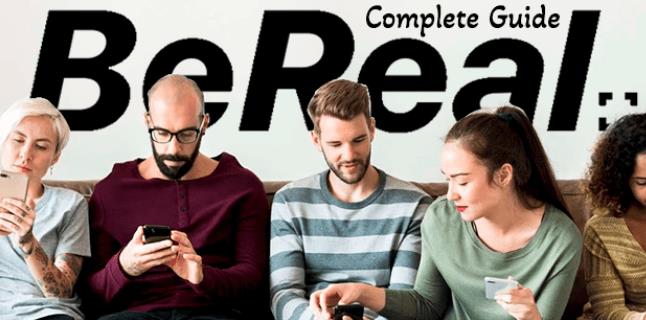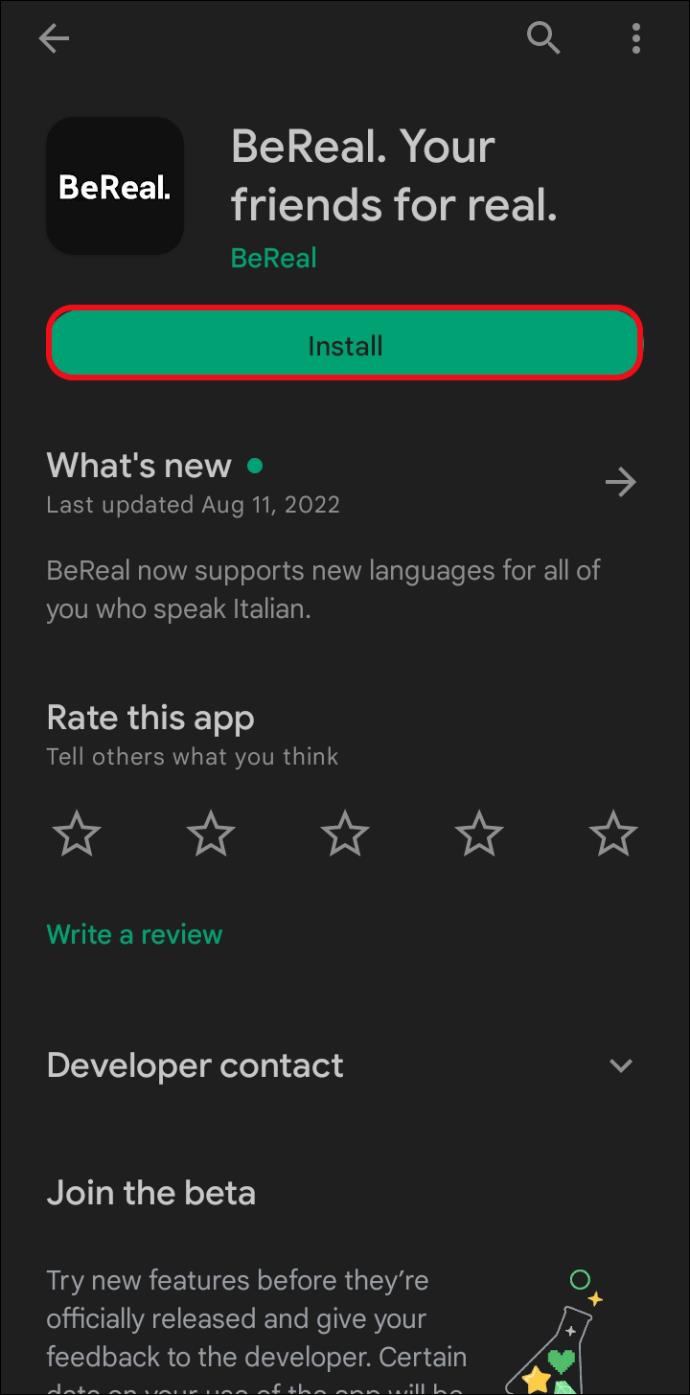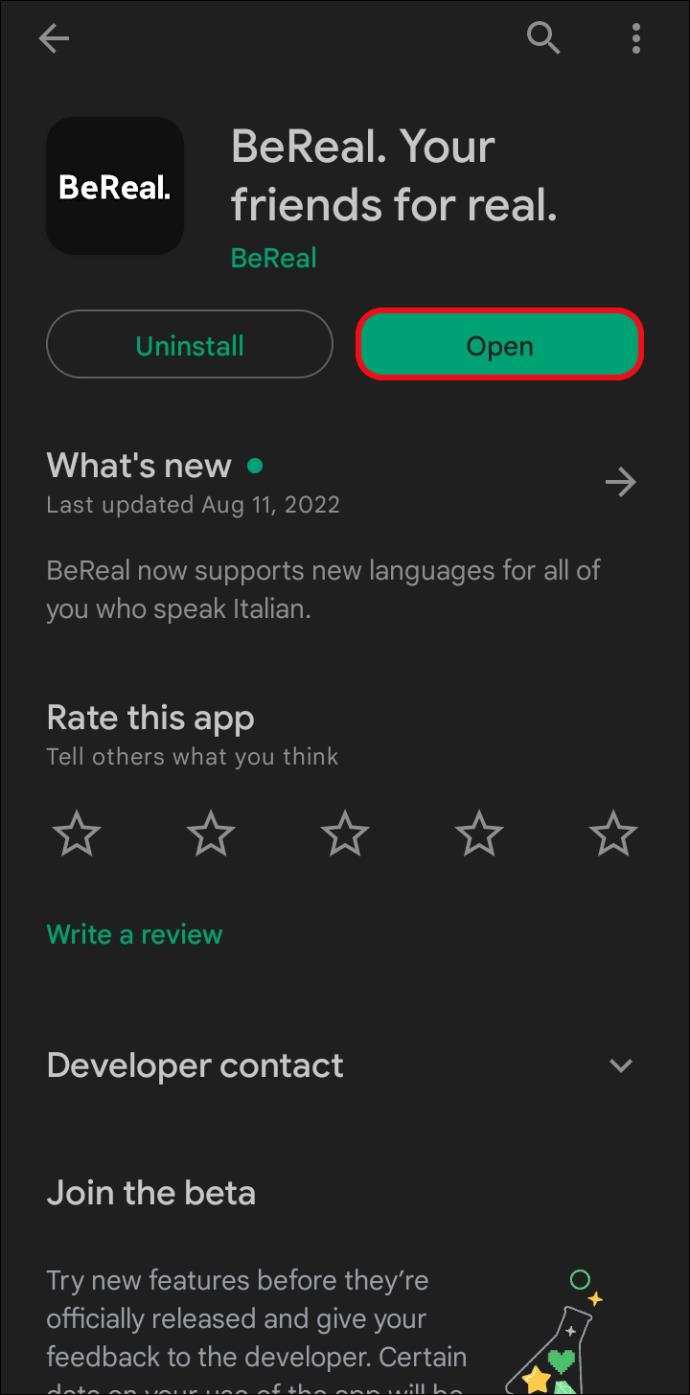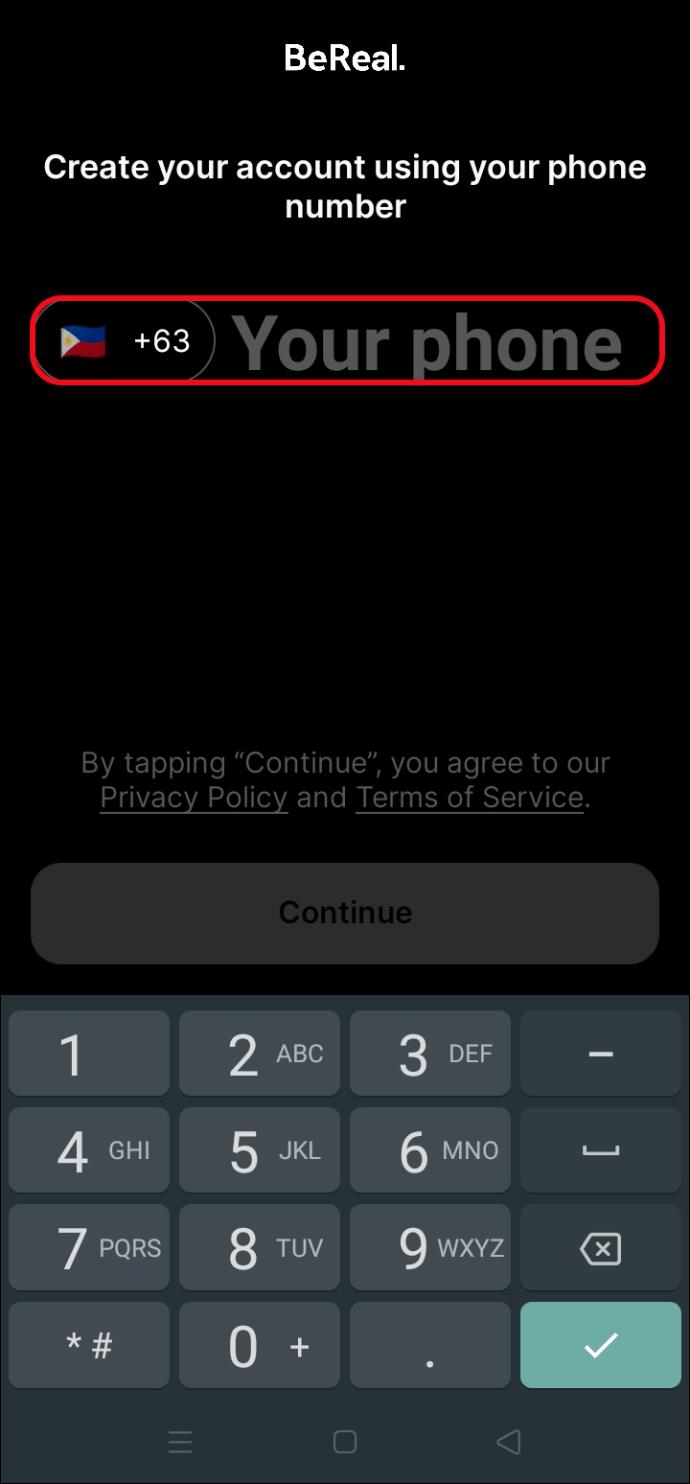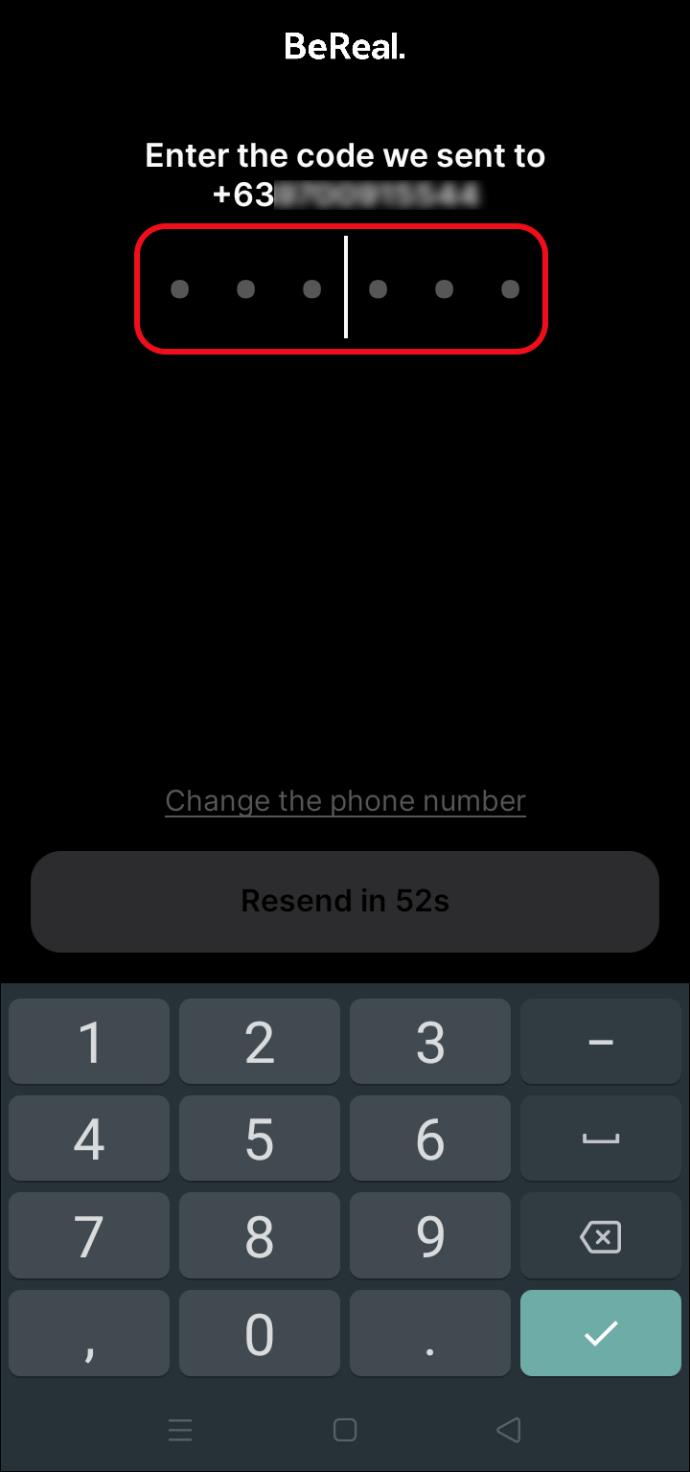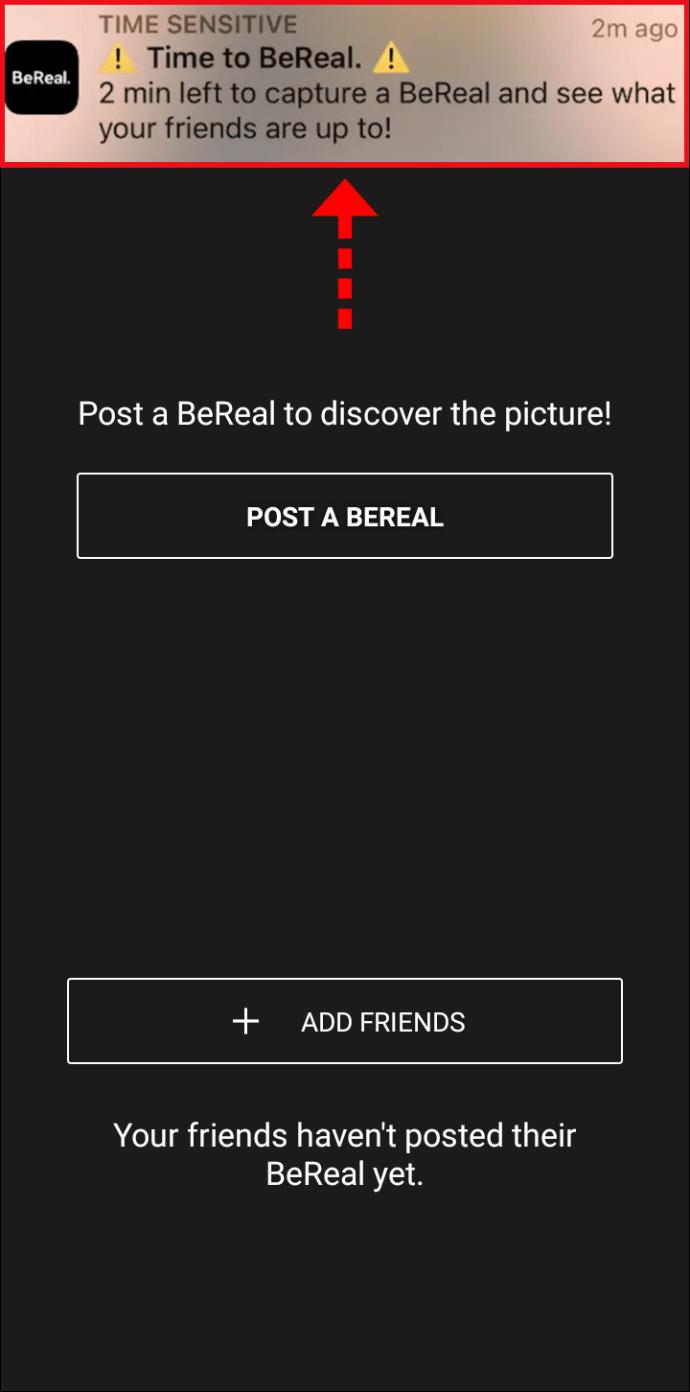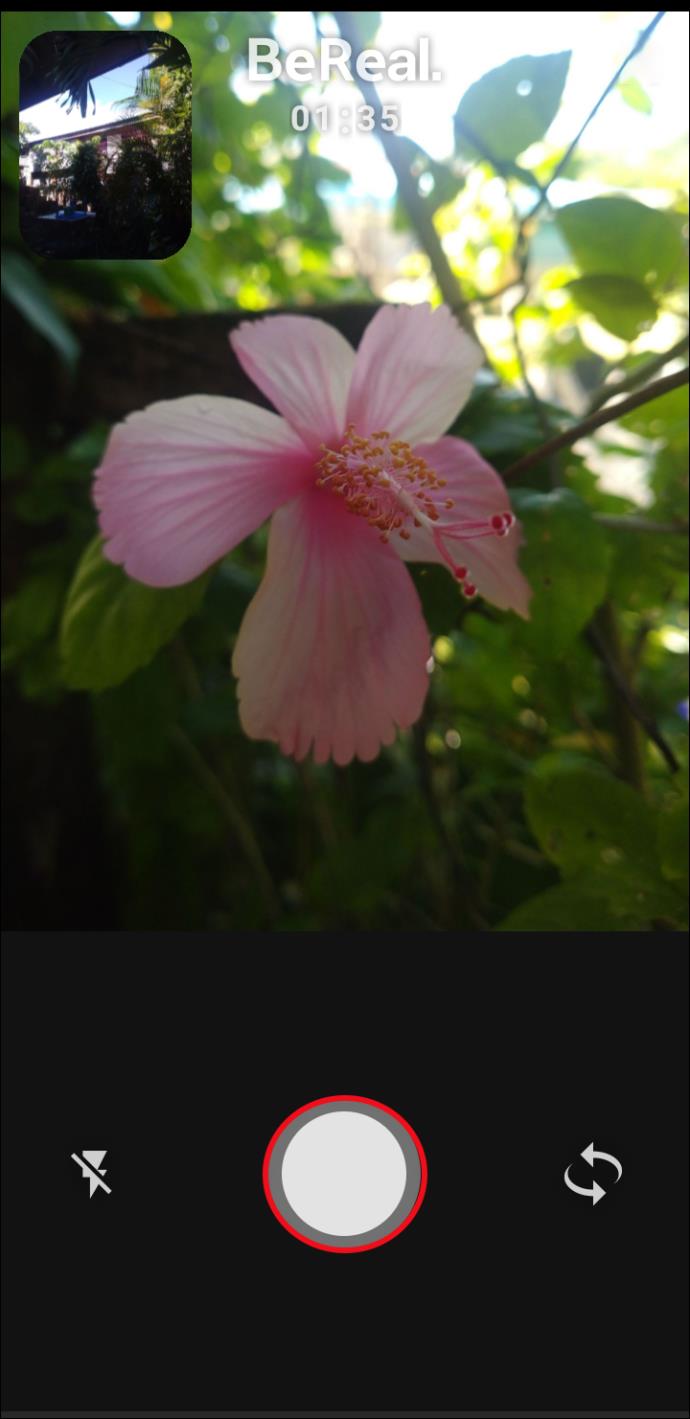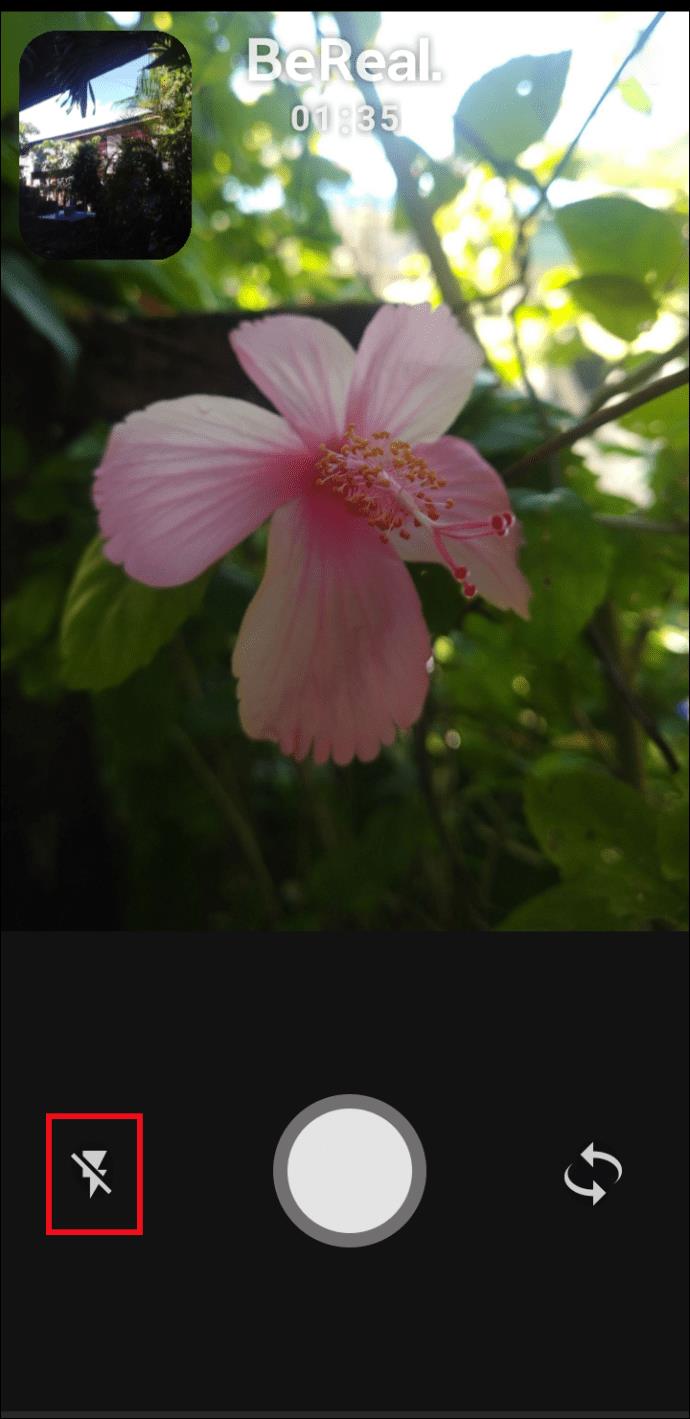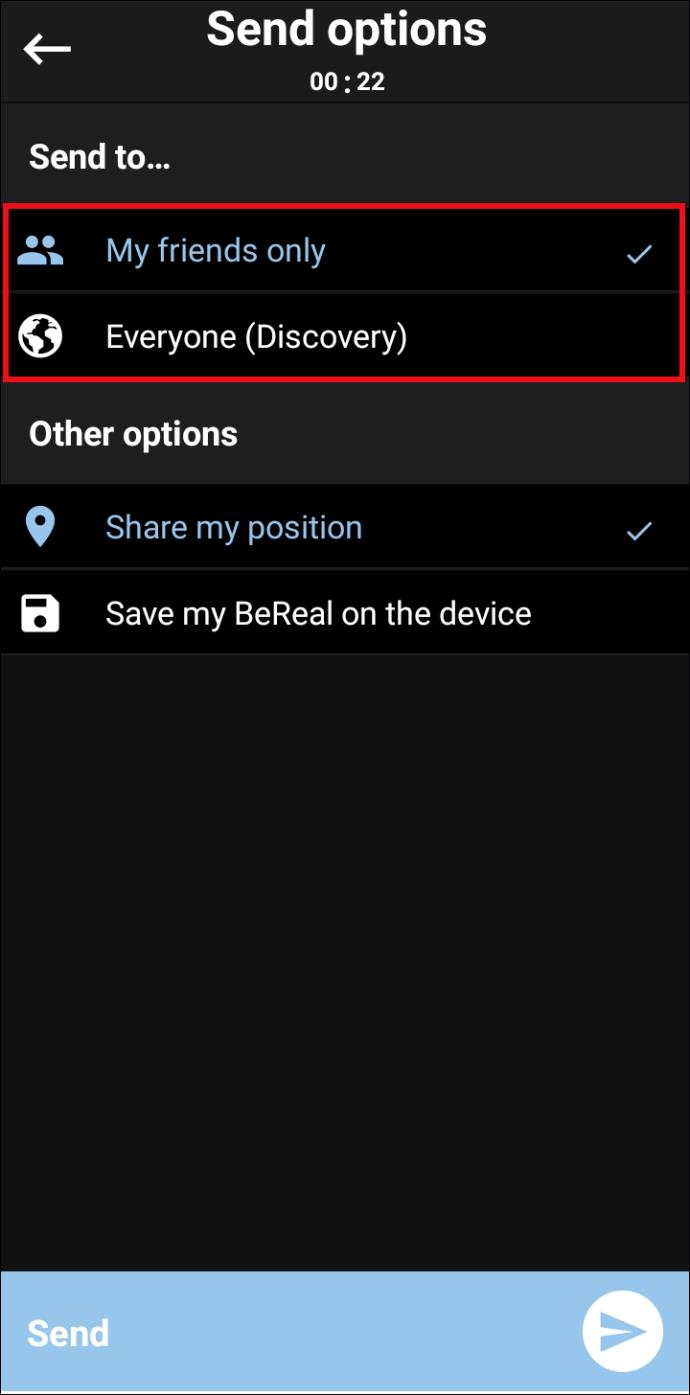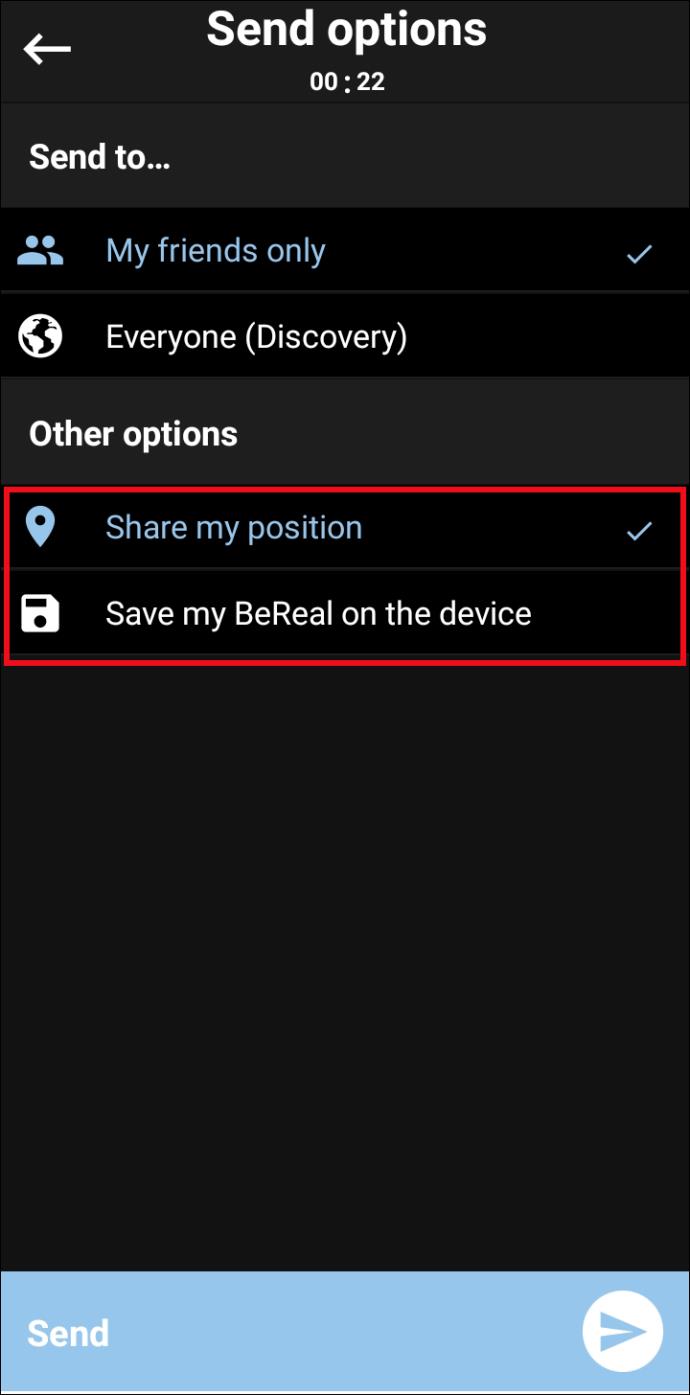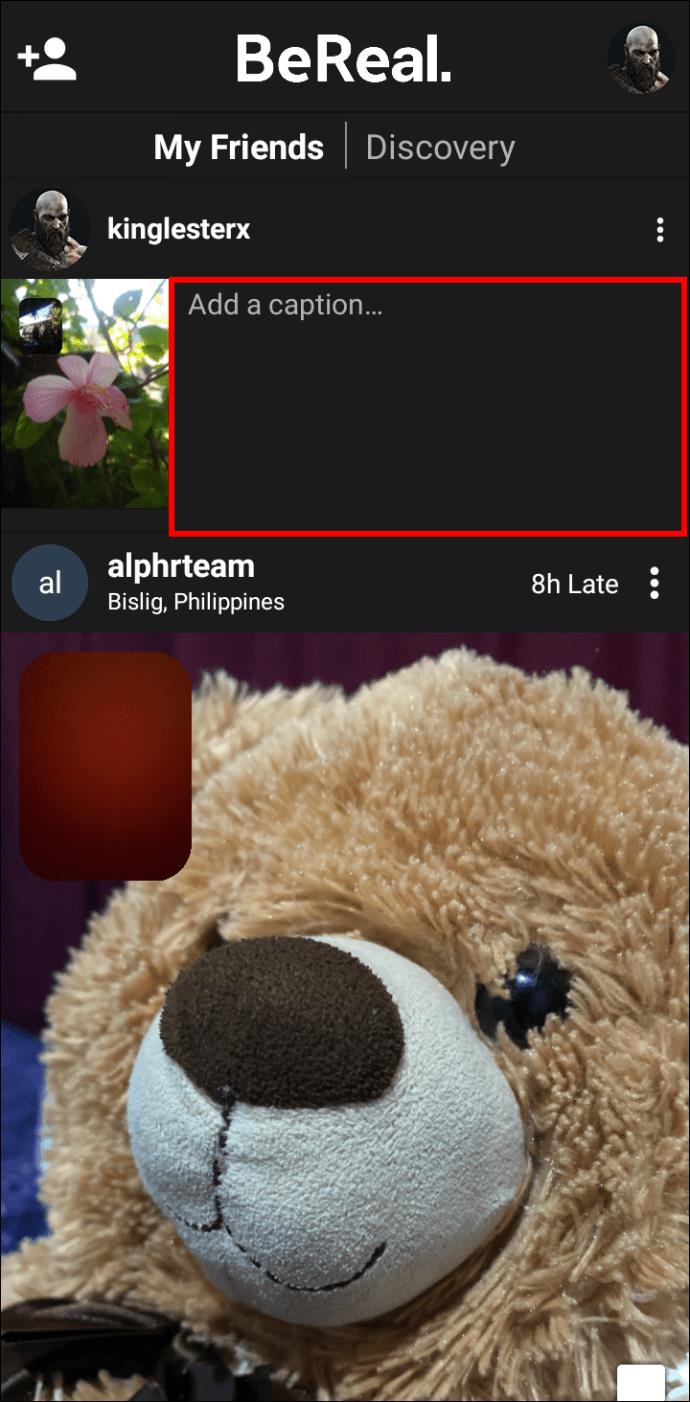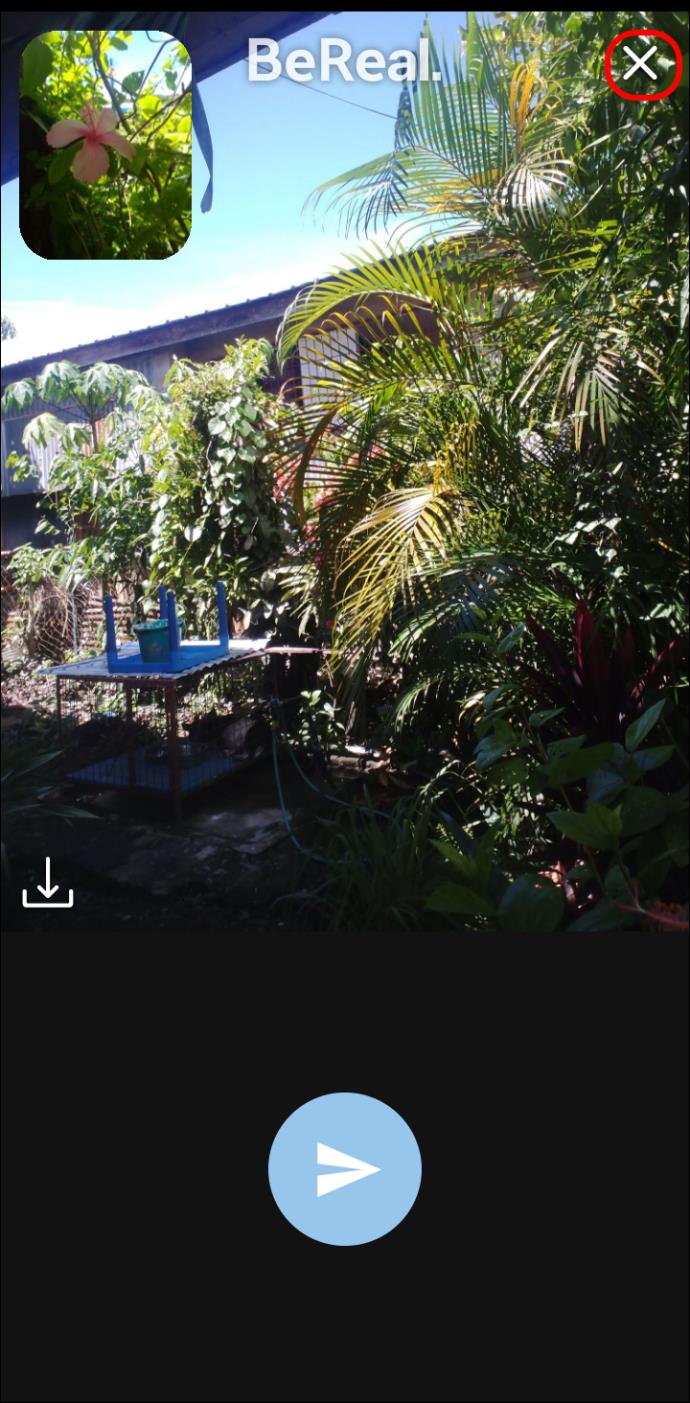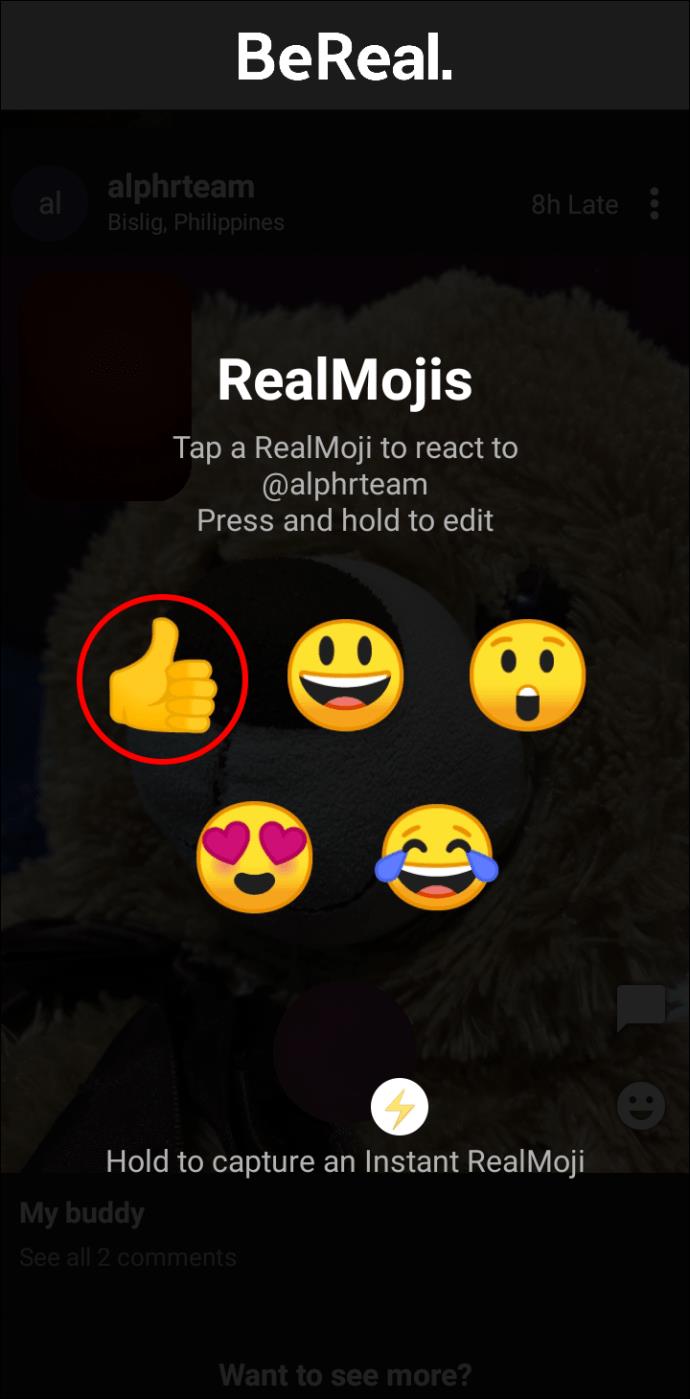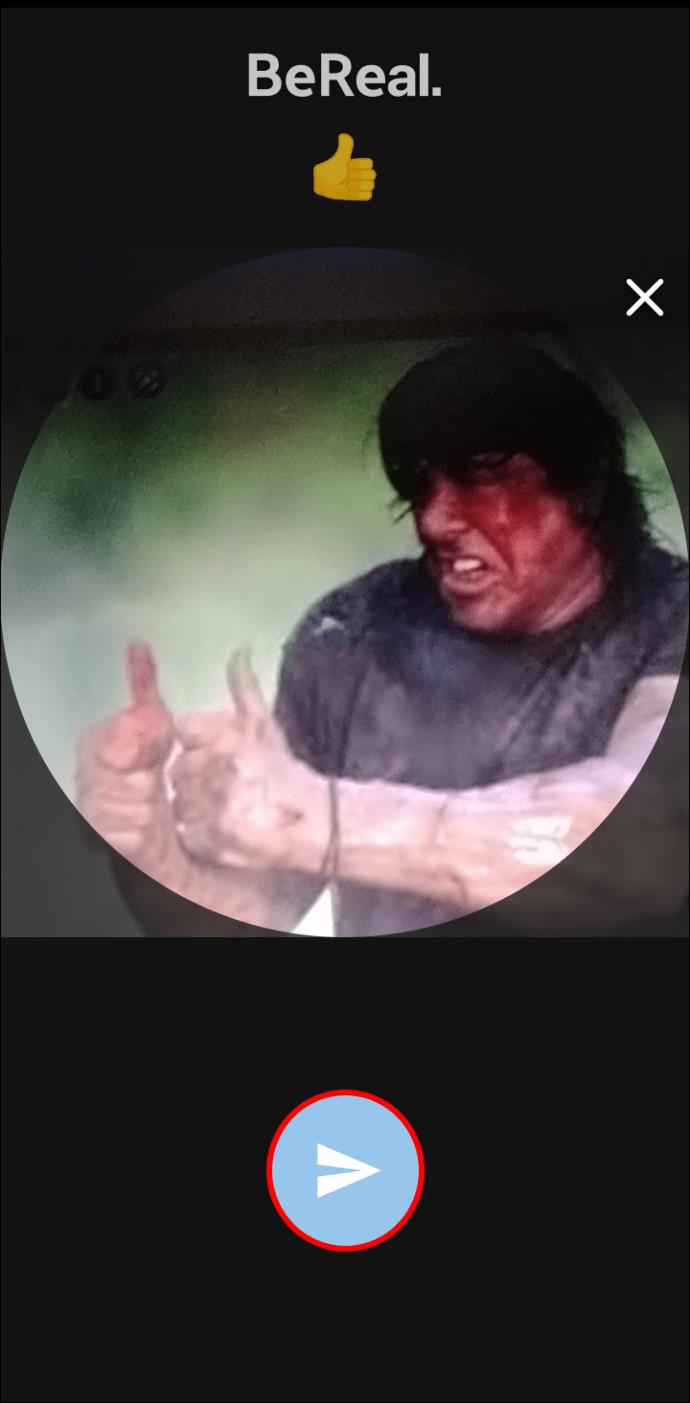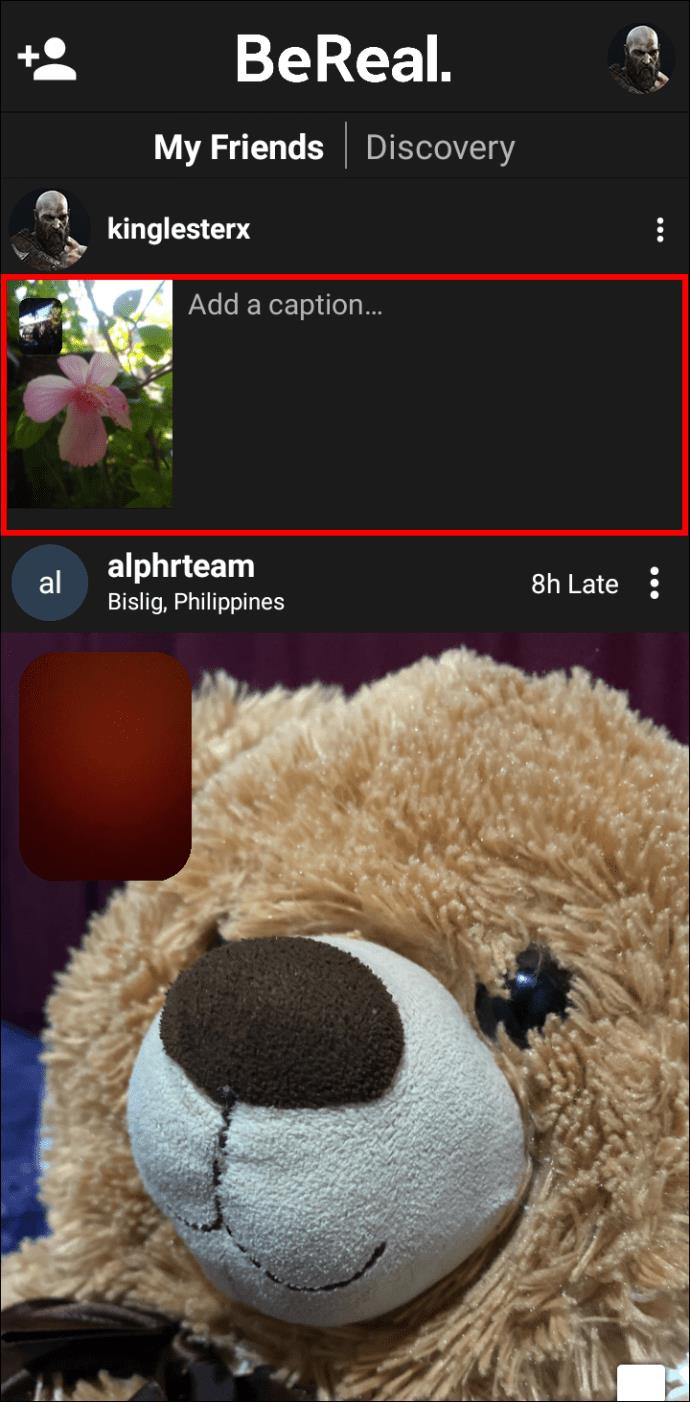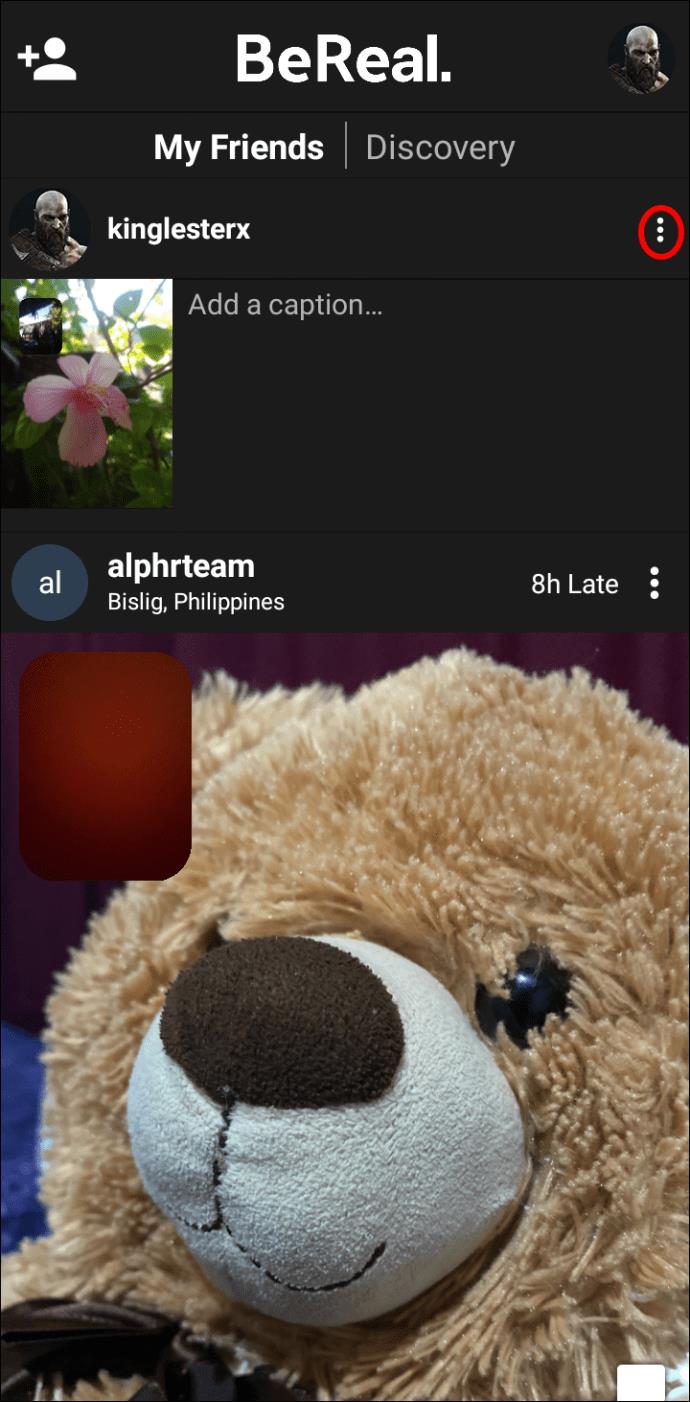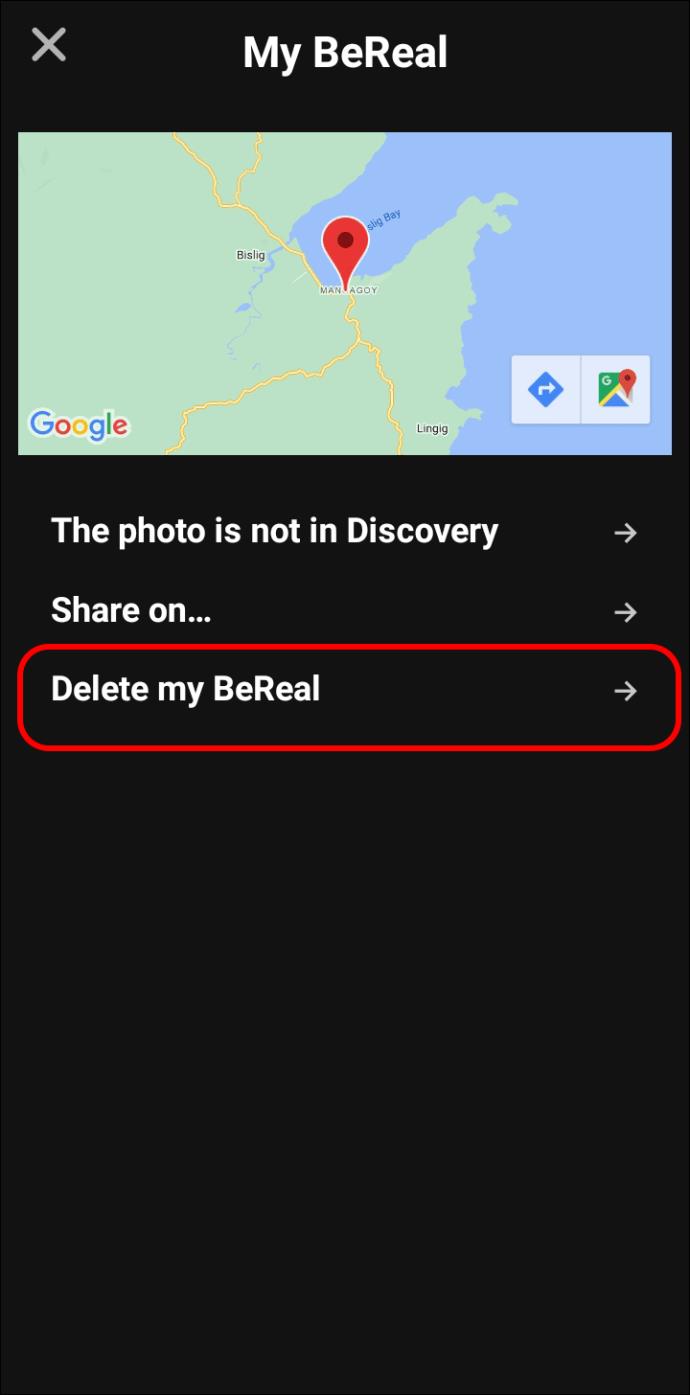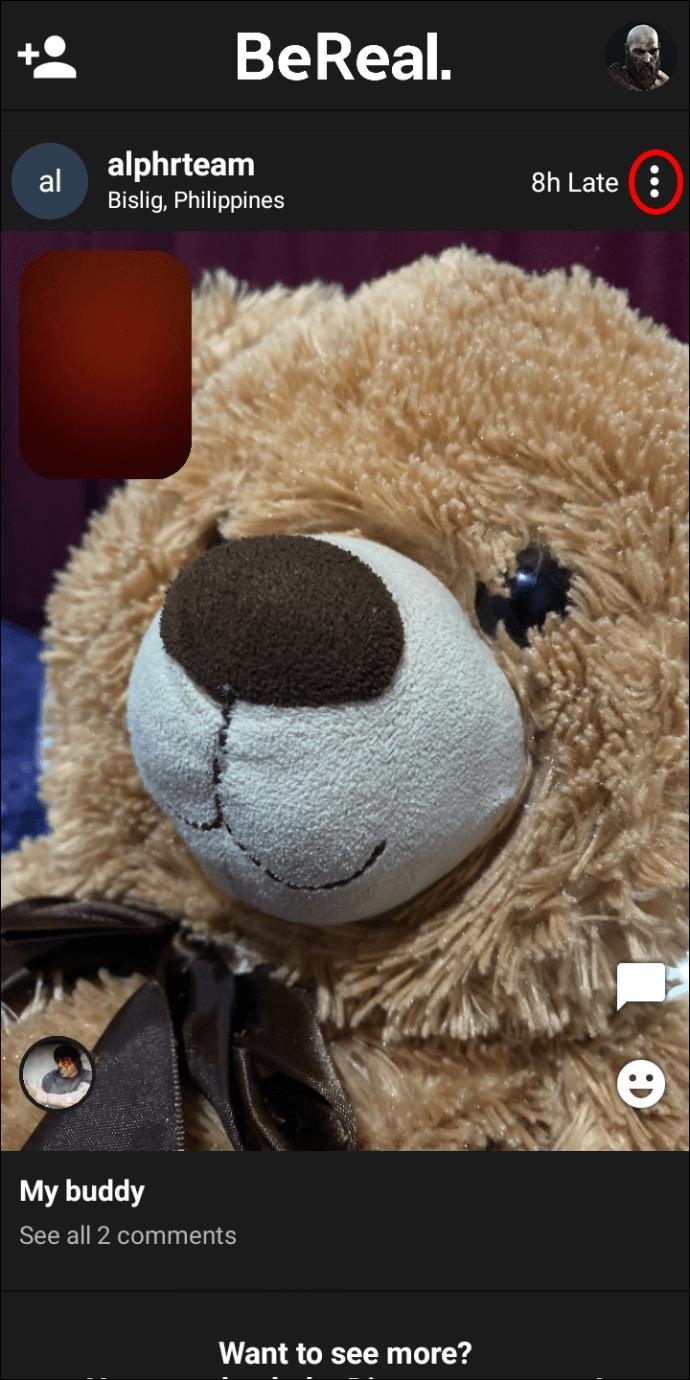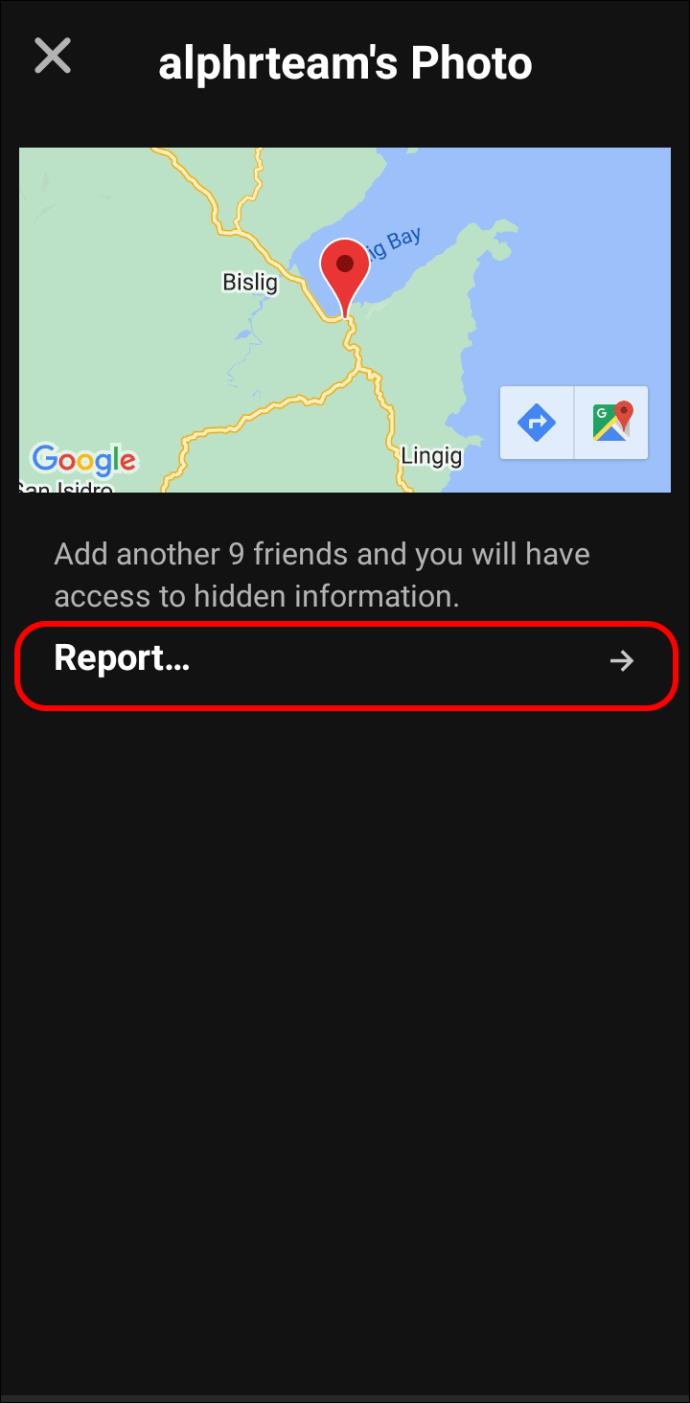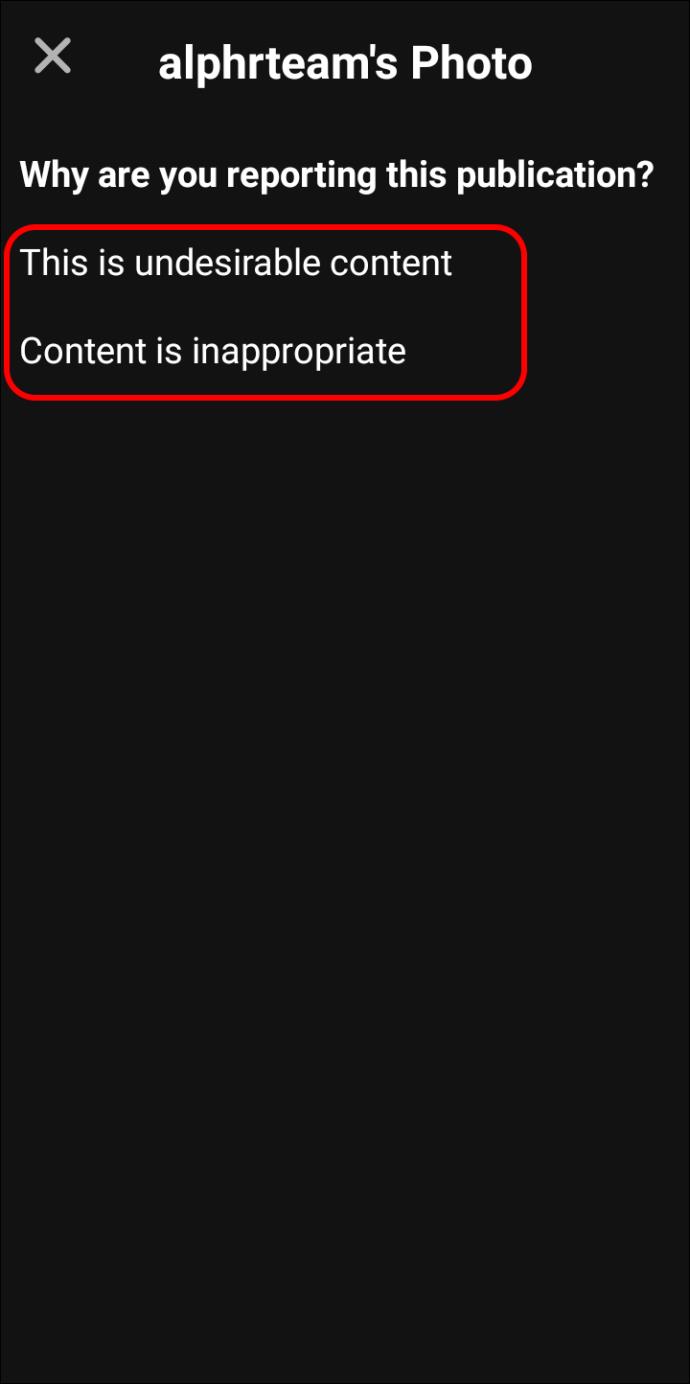Dus je hebt gehoord over deze coole nieuwe app voor sociale media, BeReal genaamd, en je wilt hem graag testen. Maar voordat je begint, kun je je afvragen waar dit nieuwe concept over gaat en hoe je het kunt gebruiken. Gelukkig zijn we hier om het je allemaal uit te leggen.
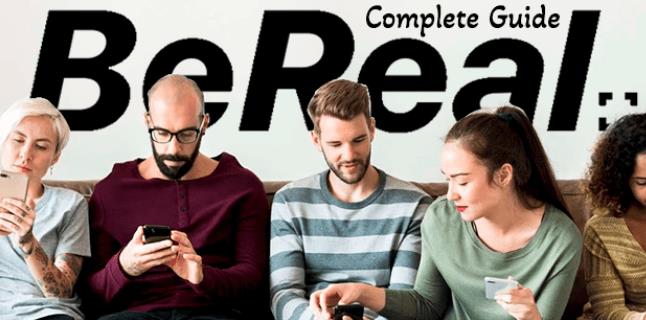
Dit artikel deelt alles wat u moet weten over de nieuwe app. Je leert hoe je je account maakt en instelt, verbluffende real-world emoji's maakt en nog veel meer. Zonder verder oponthoud, laten we er meteen in duiken.
Wat is BeReal?
BeReal is een app voor sociale media die in 2020 is gelanceerd door Alexis Berreyat. Hoewel het zijn oorsprong vindt in Frankrijk, is de app vooral populair in het buitenland, vooral onder Amerikaanse studenten.
De app werd wereldwijd populair nadat virale TikTok-video's ernaar begonnen te verwijzen. Op het moment van schrijven staat BeReal op de eerste plaats in de toplijsten voor sociale netwerken van de Apple App Store en is het meer dan 20 miljoen keer gedownload.
Het belangrijkste kenmerk van de app is een dagelijkse melding die gebruikers vertelt dat het tijd is om op een willekeurig moment een selfie en een foto van hun omgeving te delen. De gebruikers hebben twee minuten om de foto te delen en de collage met twee afbeeldingen wordt automatisch gemaakt met de camera aan de voor- en achterkant van de gebruiker.
Het doel is om willekeurige, gewone dagelijkse momenten te delen en een meer authentieke deelervaring te krijgen dan op Instagram en vergelijkbare platforms die zich richten op esthetiek.
Hoe BeReal te gebruiken - Stapsgewijze instructies
Het gebruik van BeReal is relatief eenvoudig en vereist geen speciale inspanning. Het proces omvat het downloaden van de app, het aanmaken van een account en het plaatsen van foto's. U hoeft niet eens een e-mailadres te gebruiken of een wachtwoord in te stellen.
Hier is de gedetailleerde stapsgewijze instructie voor het downloaden van de app en het instellen van uw account.
- Download BeReal uit de App Store of Google Play , afhankelijk van uw besturingssysteem.
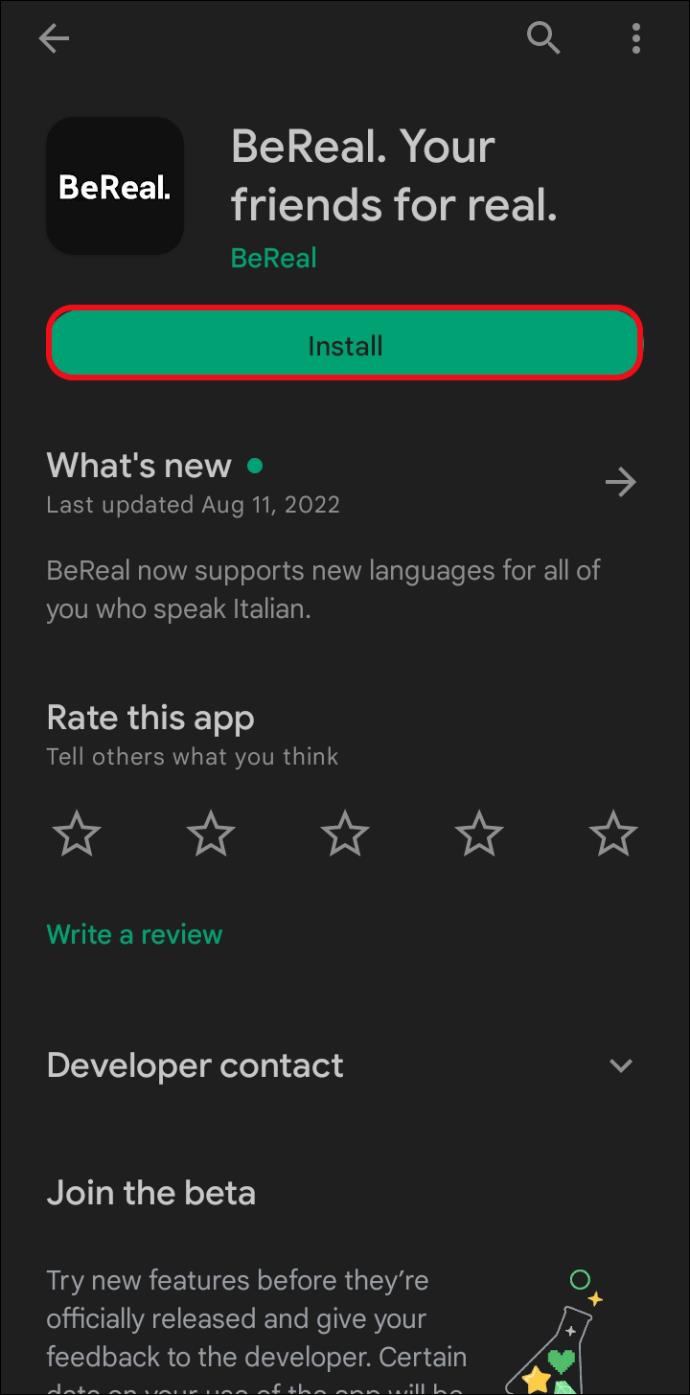
- Open de app op je telefoon om deze te installeren.
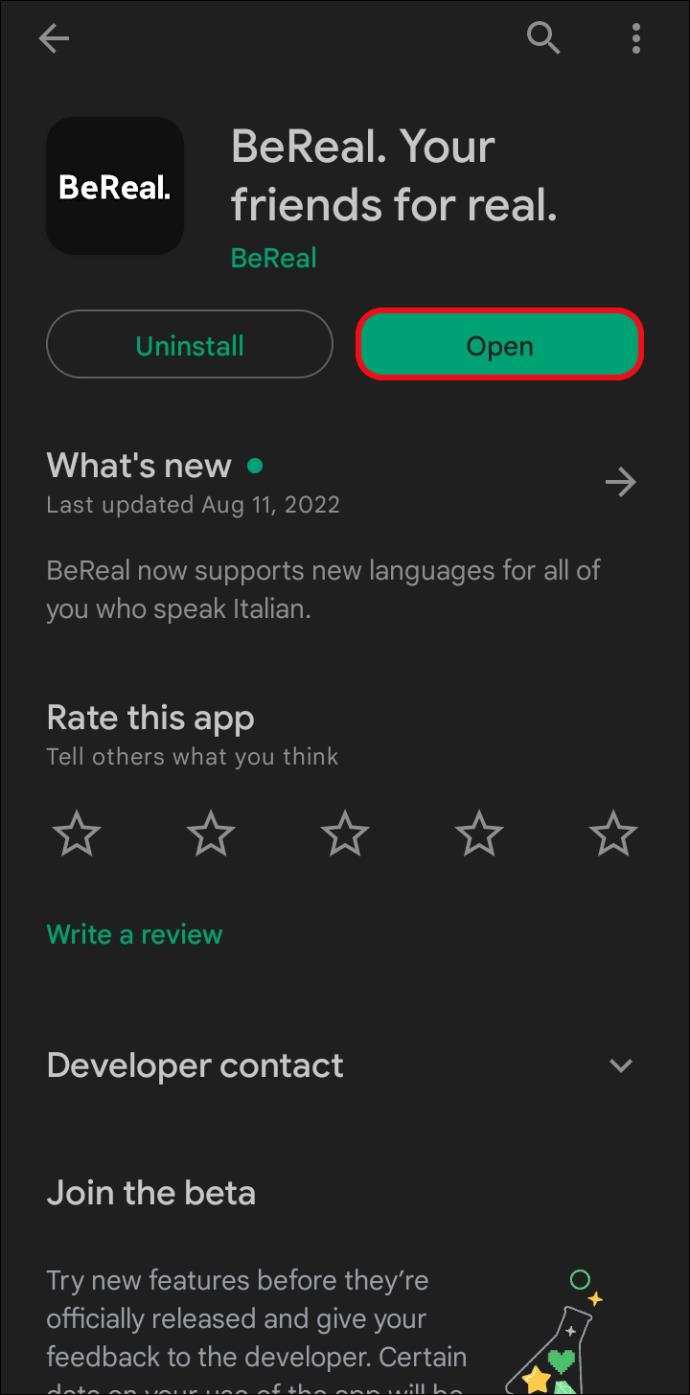
- Vul je naam, geboortedatum en telefoonnummer in.
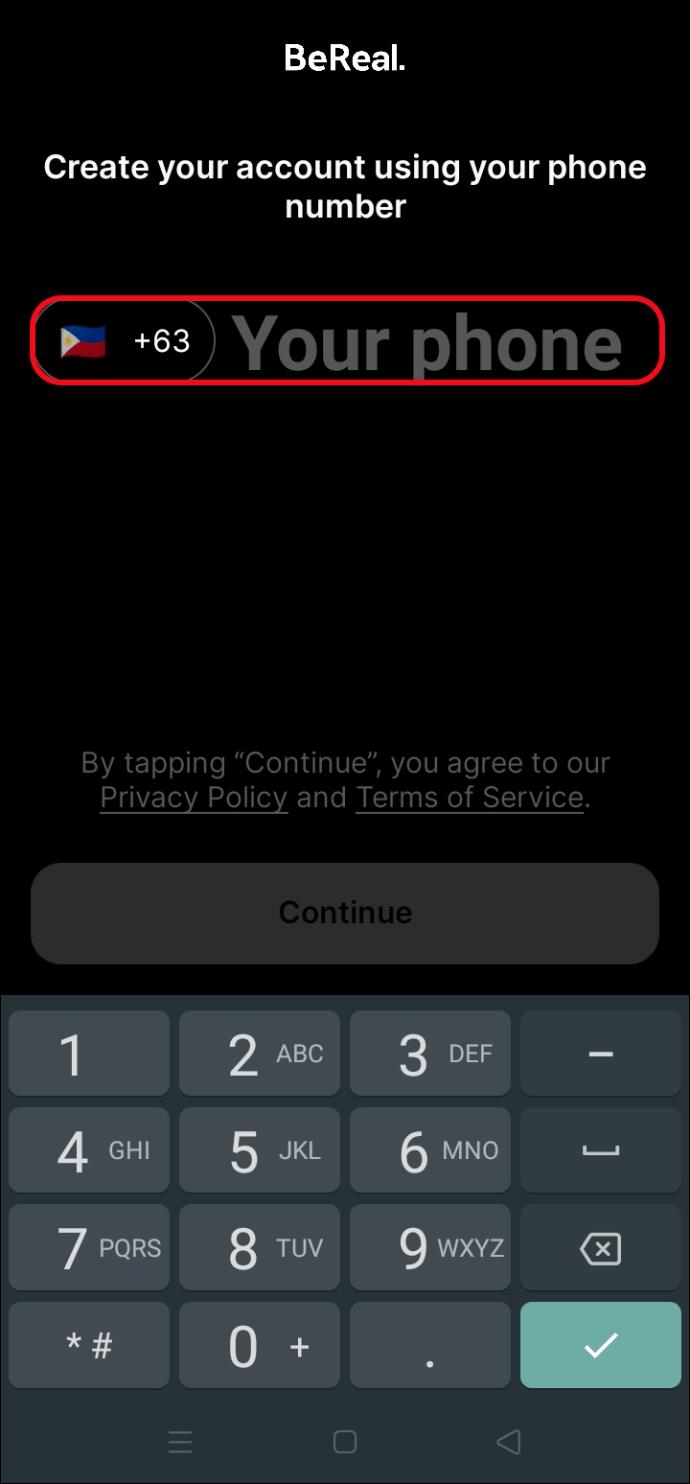
- Je ontvangt een sms-code op het telefoonnummer dat je zojuist hebt opgegeven. Voer die code in de BeReal-app in om uw account te verifiëren.
- (Optioneel) Geef de app toestemming voor toegang tot uw contacten. Dit wordt gedaan zodat u verbinding kunt maken met uw vrienden die de app al gebruiken.
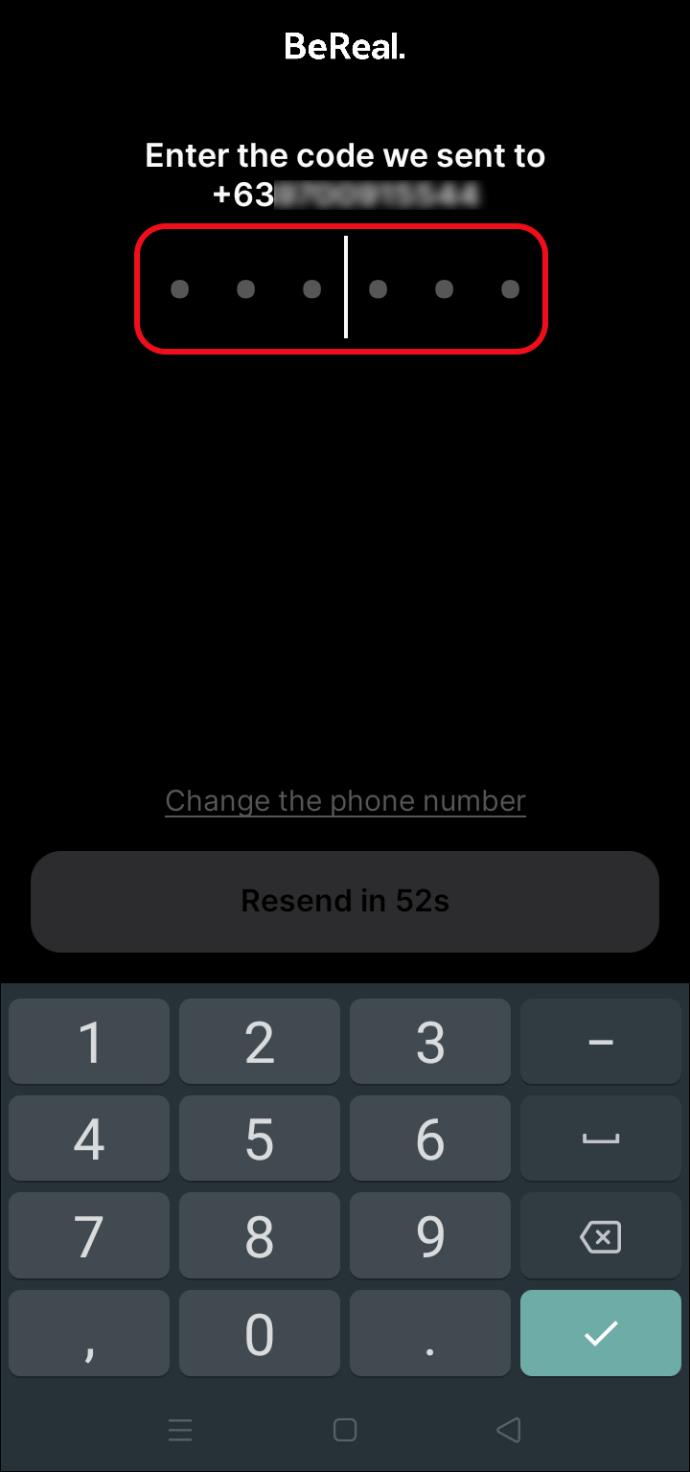
- Accepteer het ontvangen van meldingen van BeReal. Dit is belangrijk als u elke dag binnen de tijdslimiet van twee minuten wilt posten.
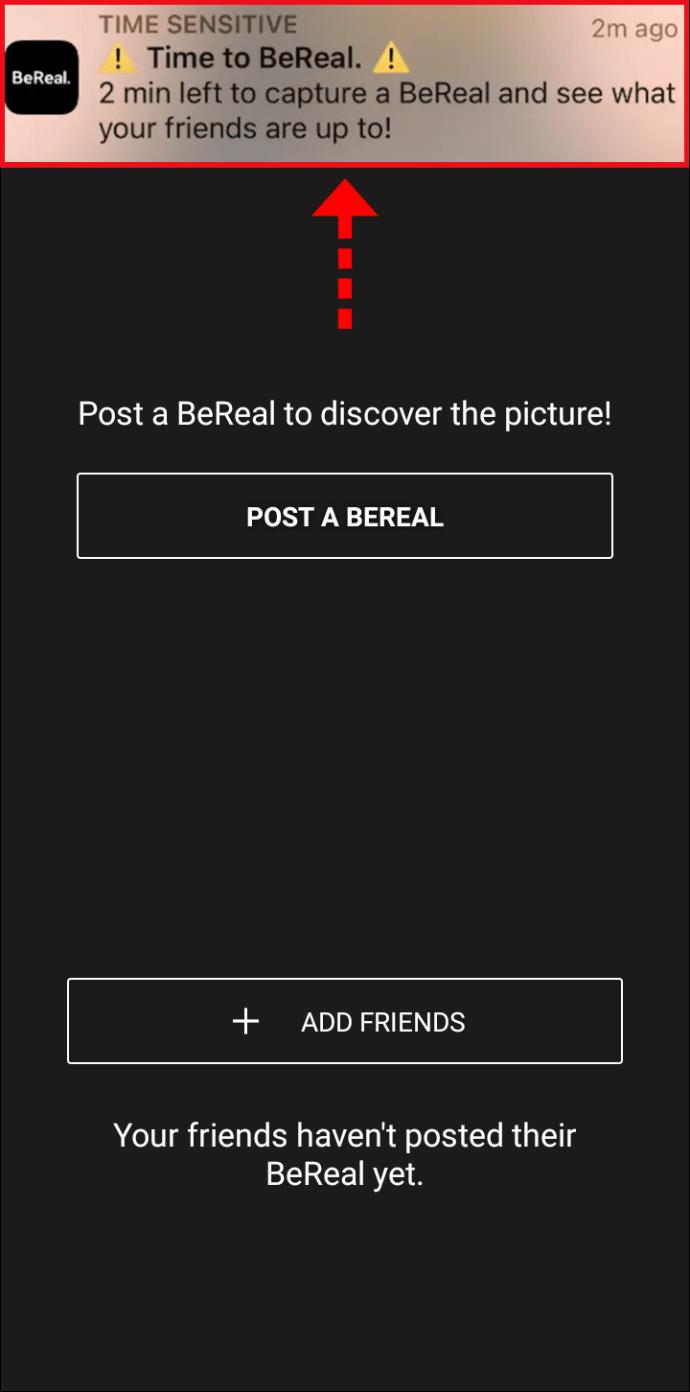
Houd er rekening mee dat u stap 5 kunt overslaan, omdat u op andere manieren vrienden in de app kunt vinden.
Dat is het! Je hebt nu je account ingesteld en wordt naar het scherm gebracht waar je wordt gevraagd om twee foto's te uploaden - een van je camera aan de voorkant en een van je camera aan de achterkant. Terwijl je de afbeeldingen uploadt (je kunt op de "X"-knop drukken om dit deel over te slaan), krijg je ook te zien welke van je vrienden beschikbaar zijn op BeReal.
Een belangrijk ding om op te merken is dat als je de berichten van anderen wilt zien, je eerst een bericht moet publiceren. Als je geen zin hebt om te delen hoe je dag eruitziet, dan kun je ook niemands posts voor die dag zien. Dit lijkt voor sommigen misschien een nadeel, maar het is in overeenstemming met de filosofie van de app om een kring van mensen te creëren die willekeurige momenten uit hun leven delen met de gemeenschap. Als je niet bereid bent om te delen, dan zou je, volgens de app-filosofie, de berichten van anderen niet moeten zien.
Maak (of herneem) een foto
Wanneer u uw account voor het eerst instelt door de stappen in de vorige sectie te volgen, wordt u gevraagd om op de melding "Time to BeReal" te tikken die op uw scherm verschijnt. Zodra je dit hebt gedaan, opent de app je selfie-cameraweergave zodat je een foto kunt plaatsen voor je eerste BeReal-bericht.
Een foto maken op BeReal is super eenvoudig. U hoeft alleen de onderstaande stappen te volgen:
- Ga voor de camera staan en tik op de sluiter (het lijkt op een witte cirkel) onderaan het scherm.

- Als je klaar bent met het maken van de selfie, schakelt de app automatisch over naar je camera aan de achterkant. Druk nogmaals op de sluiter om een foto te maken.
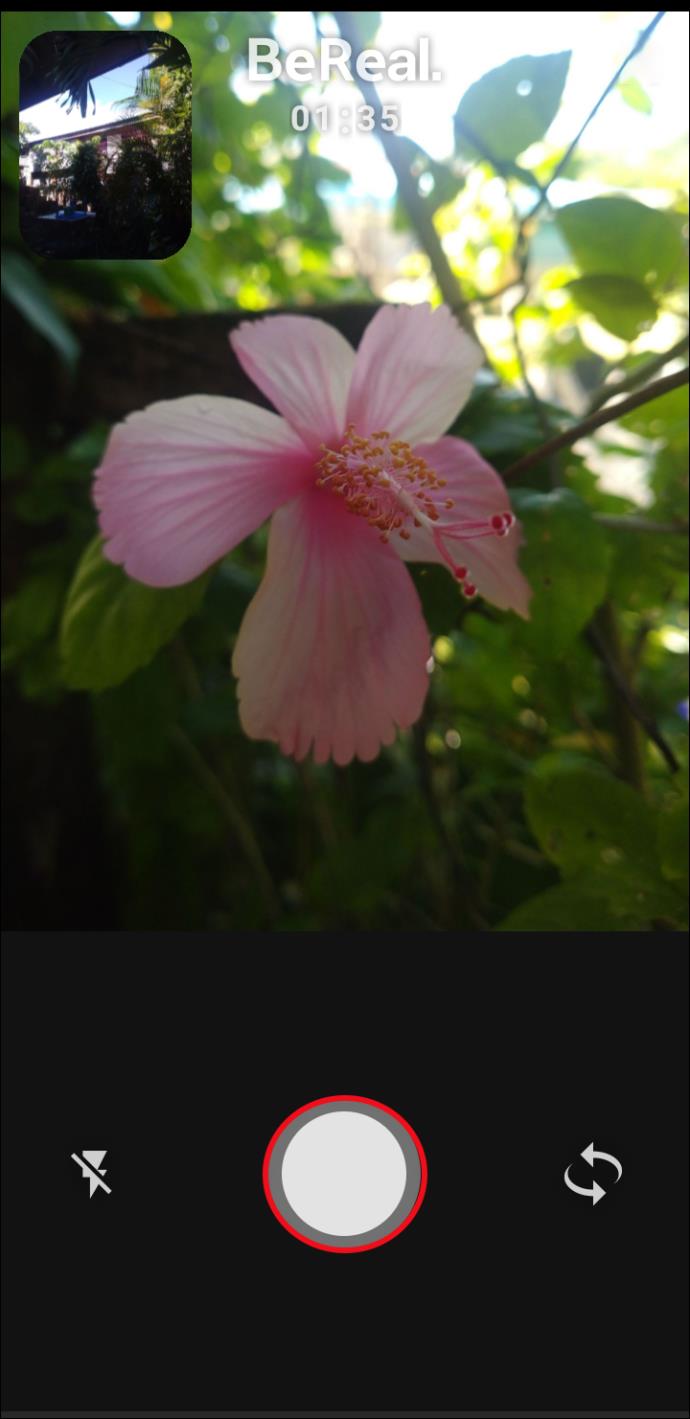
- Tik op de bliksemschicht als je extra helderheid nodig hebt.
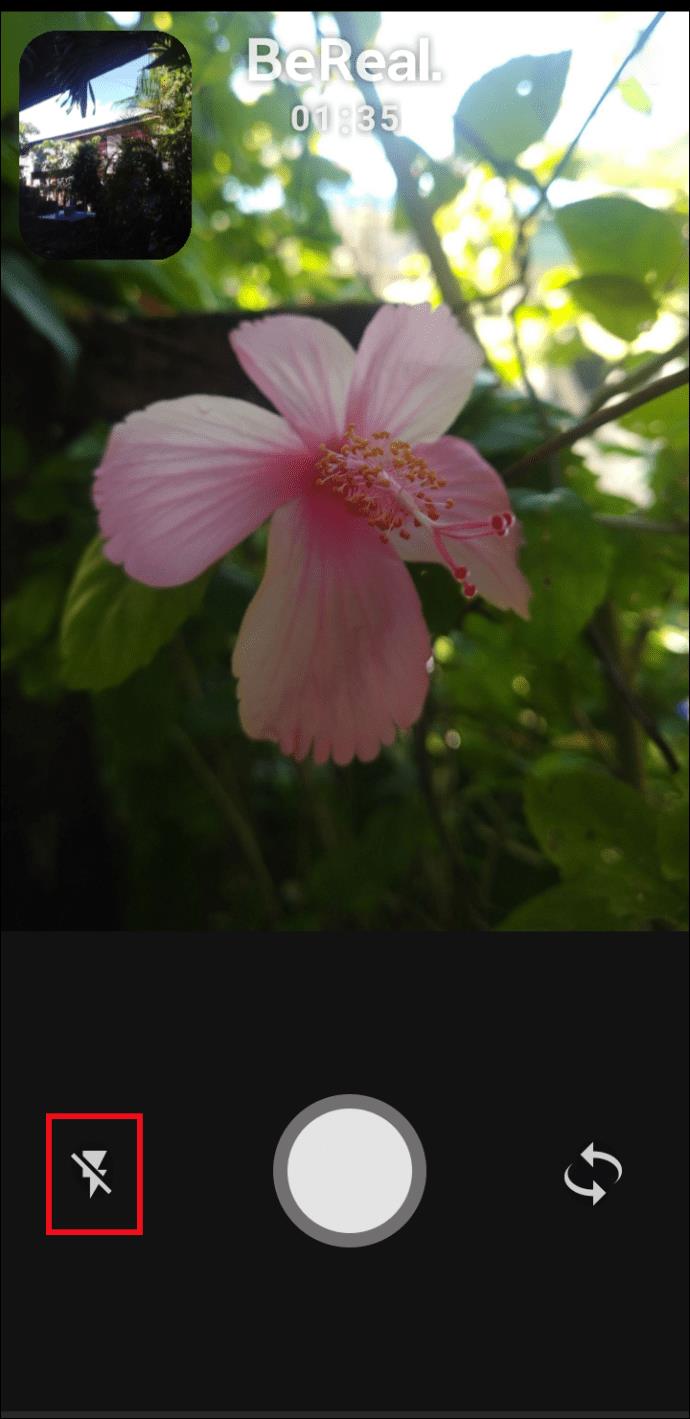
- Kies of je het bericht wilt delen met alleen je vrienden of met de BeReal-community als geheel.
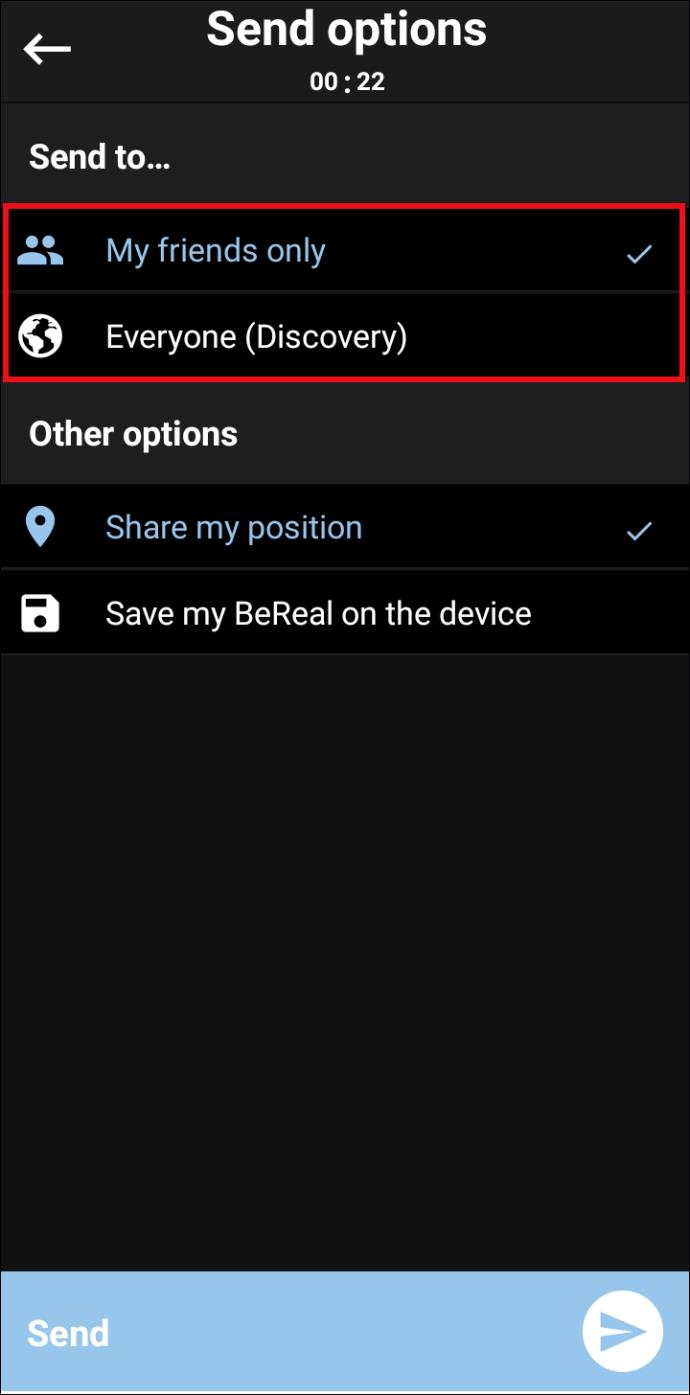
- Kies ervoor om uw geolocatie te delen (of niet te delen).
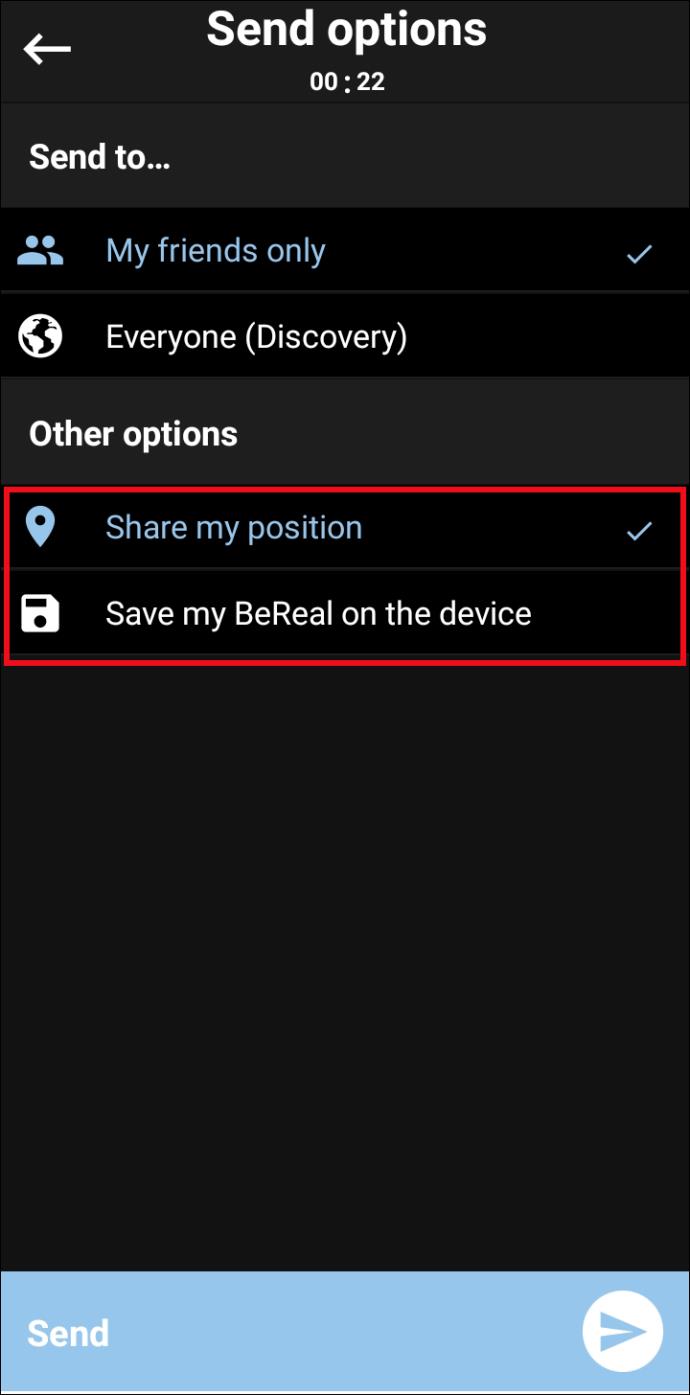
- Voeg een bijschrift toe aan je bericht zodra het live gaat.
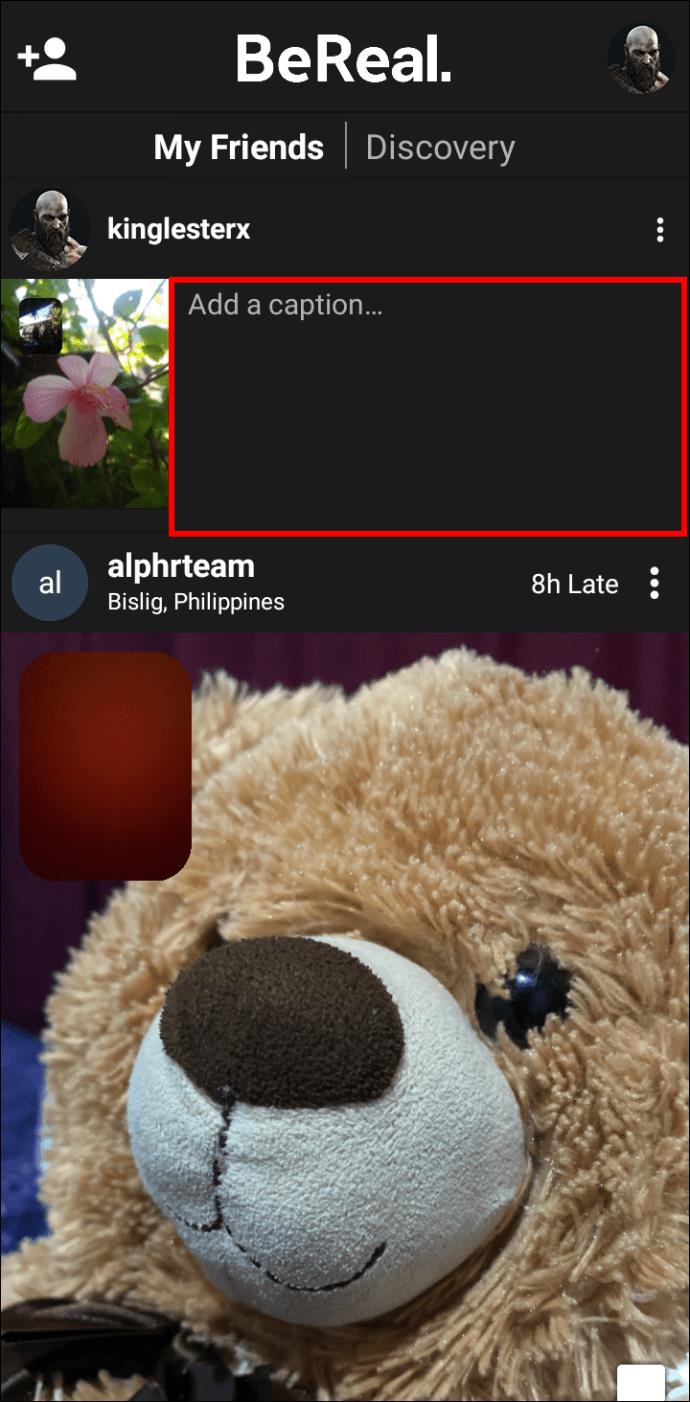
Aangezien u beide foto's binnen enkele seconden maakt, bent u misschien niet tevreden met hoe de foto's zijn geworden en wilt u ze misschien opnieuw maken. U kunt dit doen door de onderstaande stappen te volgen:
- Tik op de foto die je opnieuw wilt maken.

- Druk op de knop "X" die wordt weergegeven in de rechterbovenhoek van de afbeelding.
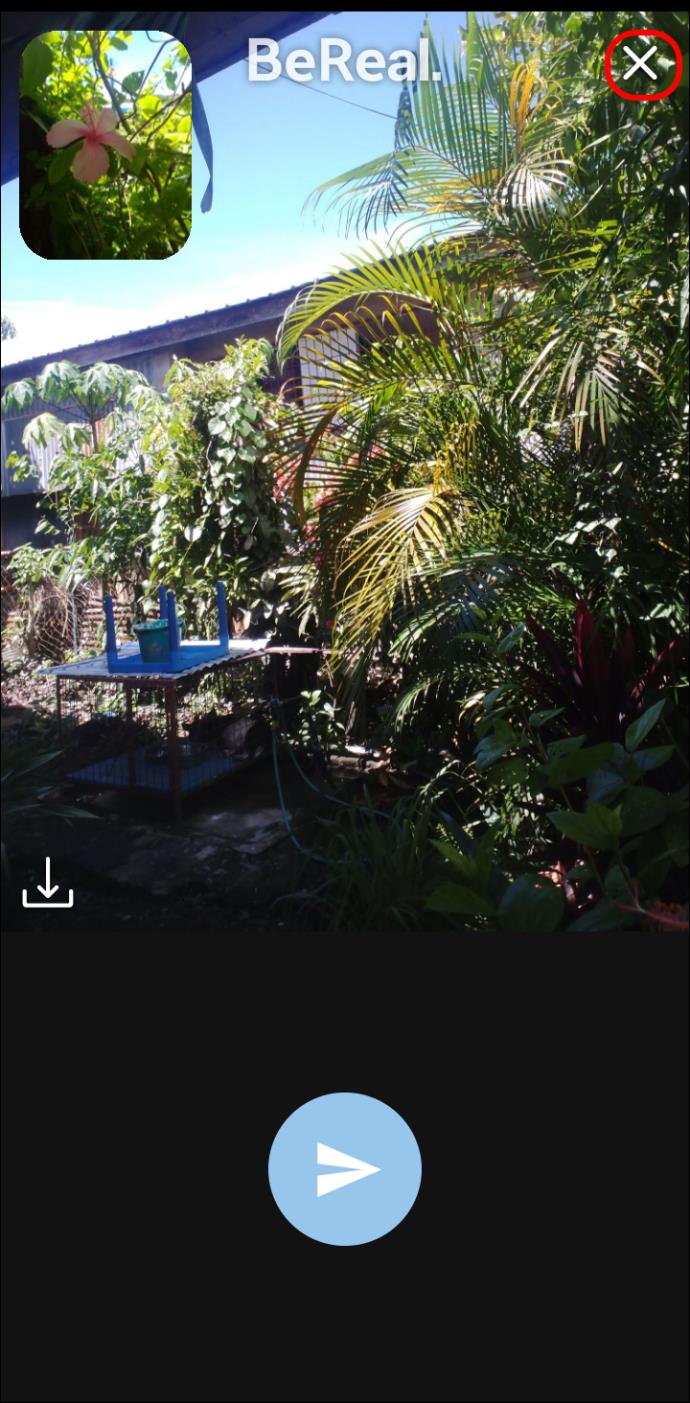
- Maak een nieuwe foto.

Terwijl u een foto maakt, ziet u de timer van twee minuten lopen. Dit betekent dat je een beperkt aantal herkansingen kunt doen totdat het afgaat.
Neem twee selfies
Terwijl je door je BeReal-feed scrolt, zie je misschien dat sommige mensen berichten delen met twee selfies. Dit kan inderdaad als je snel genoeg bent om je telefoon direct na het maken van de eerste foto om te klappen. Misschien vind je het bij de eerste poging niet zo gemakkelijk, maar als je volhardend genoeg bent, red je het wel.
Houd er rekening mee dat het nemen van twee selfies niet in overeenstemming is met de geest van de app, die probeert te laten zien waar de gebruiker is wanneer zijn selfie wordt gemaakt.
Timing van de berichten - wat u moet weten
Het bedrijf houdt de tijdstippen waarop de posten worden opgevraagd geheim. Hierdoor is er op geen enkele manier te achterhalen wanneer je een melding kunt verwachten. De app zal je echter niet vragen om 's nachts of buiten wat wordt beschouwd als 'waakuren' foto's te verzenden. De app gebruikt de tijdzone van je telefoon om de tijd te berekenen, dus het is zeer onwaarschijnlijk dat je om twee uur 's nachts een melding ontvangt.
Niet op tijd posten naar BeReal
Wanneer je een melding ontvangt om een foto op BeReal te uploaden, heb je slechts twee minuten de tijd om twee foto's te maken. Dit kan een gevoel van urgentie creëren om de foto meteen te maken. Maar ook als je niet meteen op de melding reageert, kun je later alsnog posten. Telkens wanneer u de app start nadat u de melding heeft ontvangen, start de timer van twee minuten.
Het enige verschil is dat er in je bericht bijvoorbeeld '30 minuten te laat' staat als je een half uur te laat was met indienen.
Post vervaldatum
Alle berichten op BeReal hebben een vervaldatum van 24 uur. Dit betekent dat het bericht dat je deelt slechts 24 uur beschikbaar is voor je vrienden in hun nieuwsfeed. Natuurlijk, als iemand je bericht deelt uren nadat je het hebt gepost, blijft het actief op hun profiel gedurende de periode van 24 uur nadat ze het opnieuw hebben gepost.
BeReal heeft ook een apart gedeelte met de naam 'Uw herinneringen', waar u toegang heeft tot al uw eerdere berichten. Alleen jij kunt dit gedeelte zien en er horizontaal doorheen scrollen om door je eerdere afbeeldingen te bladeren.
Bovendien kunt u uw berichten opslaan in uw telefoongalerij, ze delen via e-mail of doorsturen via een ander sociaal netwerk.
RealMoji verkennen
RealMoji is de meest populaire manier om te reageren op berichten van anderen. Het is super eenvoudig om het te gebruiken:
- Open het bericht waarop je wilt reageren.

- Druk op de reactieknop in de rechterbenedenhoek van het scherm. Je ziet een strook emoji's.

- Tik op de gewenste emoji. Er verschijnt een selfie-camerabeeld.
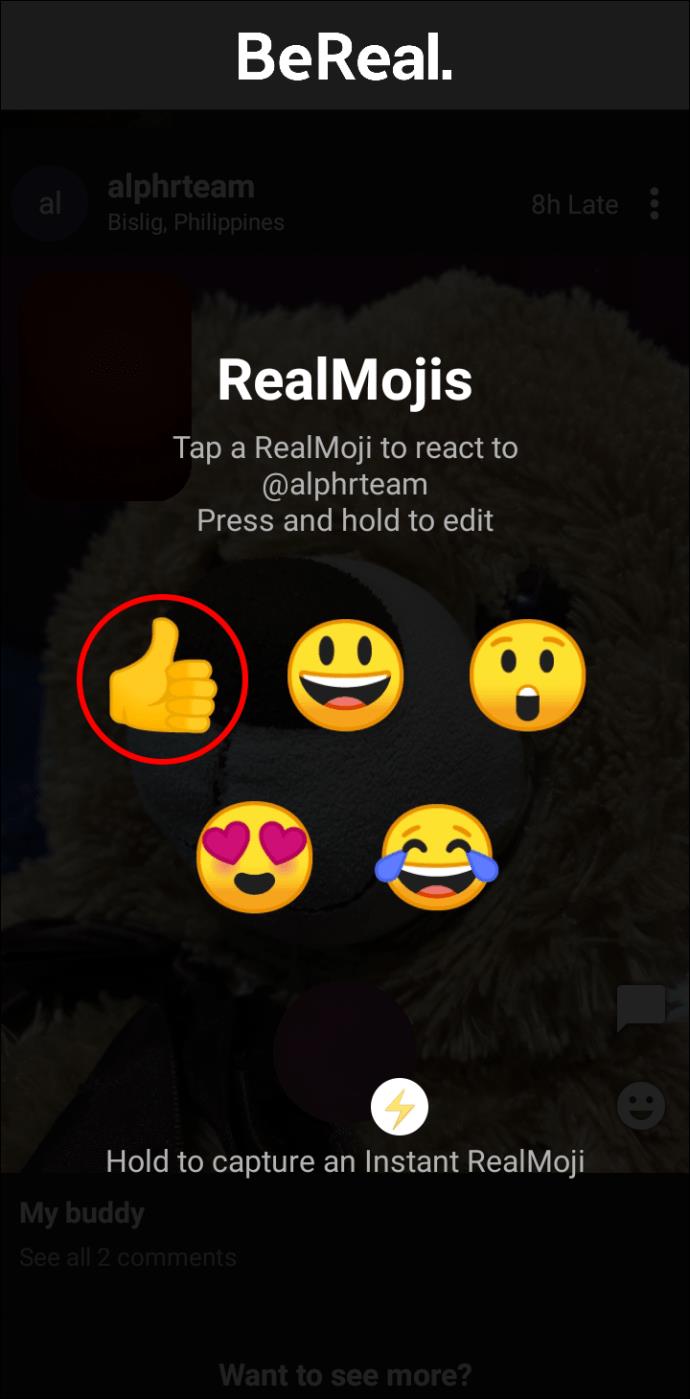
- Maak een selfie en probeer de uitdrukking van de emoji na te bootsen.
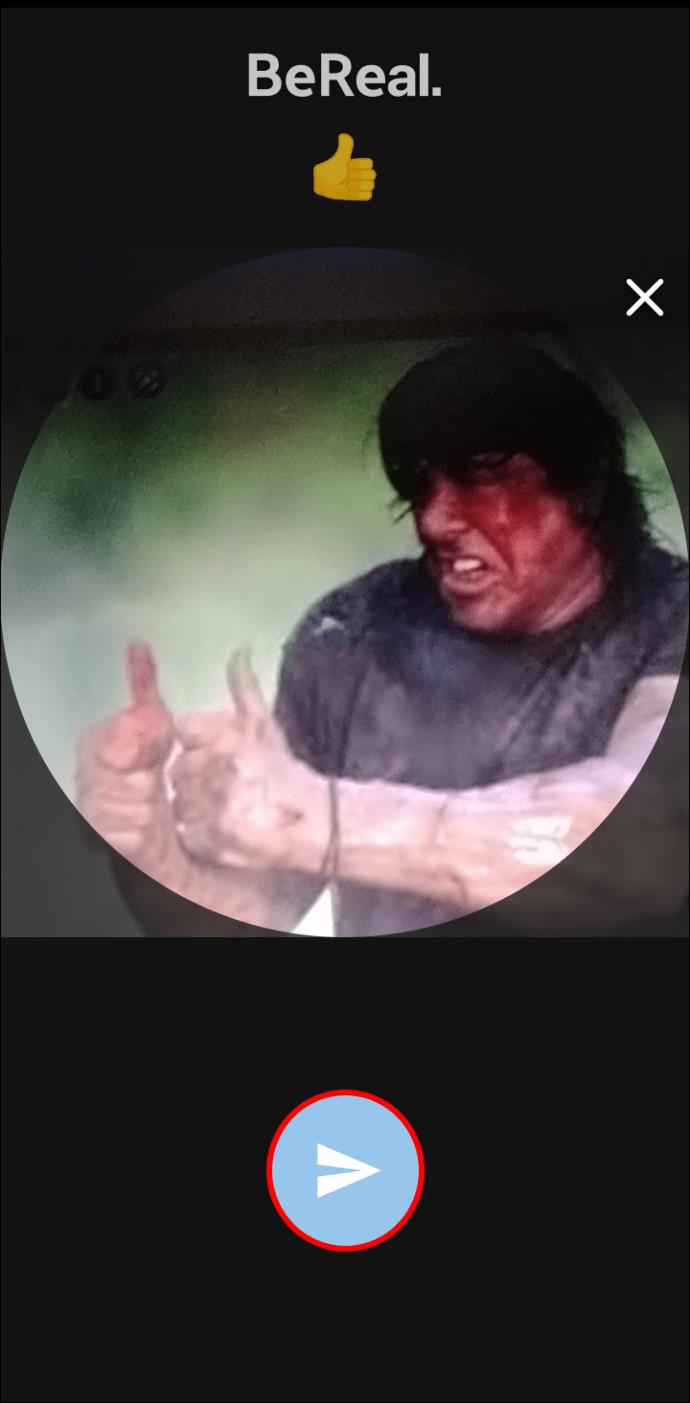
Een groot voordeel van RealMojis is dat je dezelfde reactie ook voor toekomstige berichten kunt gebruiken. Maar wanneer je een nieuwe, authentieke reactie wilt plaatsen, kun je dat doen door de bovenstaande stappen te volgen.
De app ondersteunt alle standaardemoji's die beschikbaar zijn op je toetsenbord. Je kunt ook eenvoudig een emoji delen zonder er een te hoeven maken en verzenden met je gezichtsuitdrukking.
Screenshot-meldingen
Als je bang bent dat iemand een melding krijgt als je een screenshot van zijn bericht maakt, is het de moeite waard om te weten dat het mogelijk is om dit soort informatie te zien. Dit is echter niet zo eenvoudig. In feite vertelt de app je niet meteen wie een screenshot van je bericht heeft gemaakt. Om erachter te komen, moet u uw bericht delen op een andere sociale mediasite, via e-mail of op een andere manier.
Pro-tip: er is een eenvoudige oplossing om te voorkomen dat u uw bericht met anderen deelt. In plaats van het op Instagram te delen, kun je je post naar een e-mailadres sturen dat je niet vaak gebruikt of als bestand naar jezelf sturen. De app heeft je alleen nodig om de actie uit het deelmenu te voltooien en het maakt niet uit welke optie je selecteert. Het resultaat zal hetzelfde zijn en je zult zien wie hoe dan ook screenshots van je berichten heeft gemaakt.
Een bericht verwijderen en rapporteren
Als je je bericht niet leuk vindt, kun je het verwijderen door de onderstaande stappen te volgen:
- Open het bericht dat je wilt verwijderen.
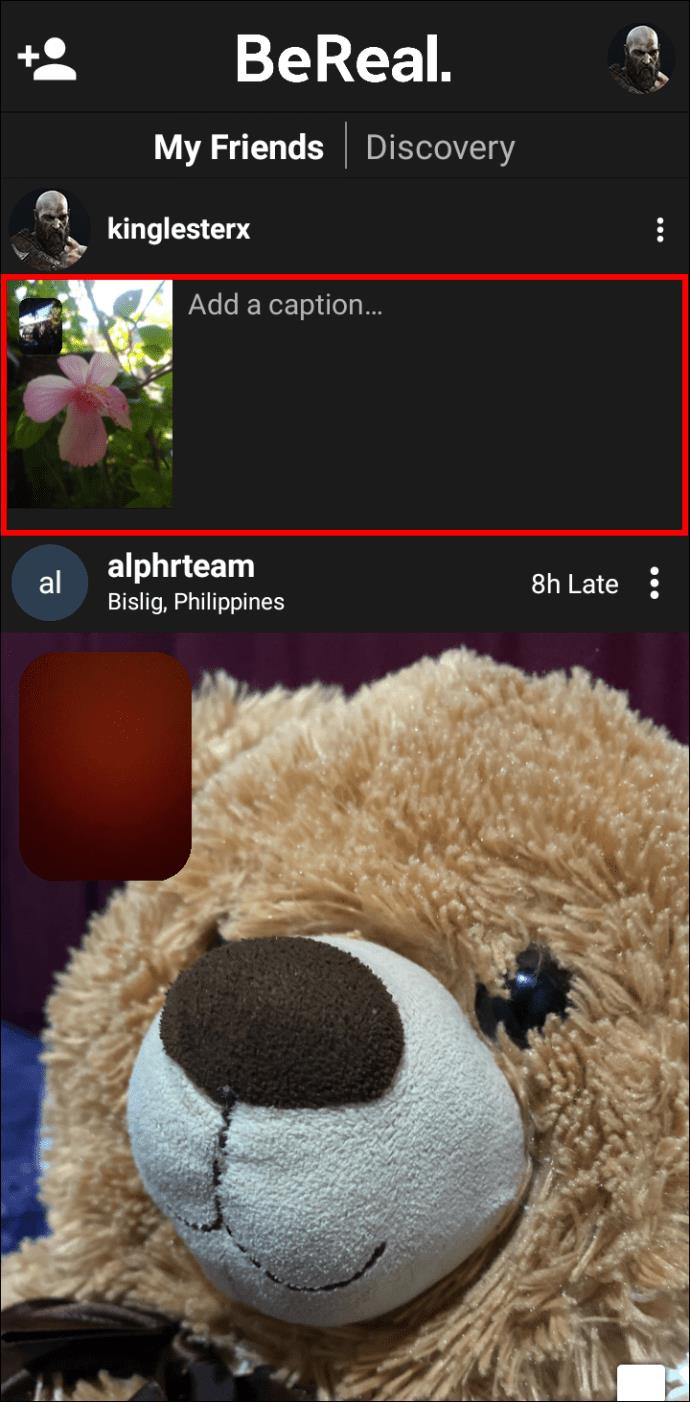
- Raak de drie stippen onderaan aan voor meer details.
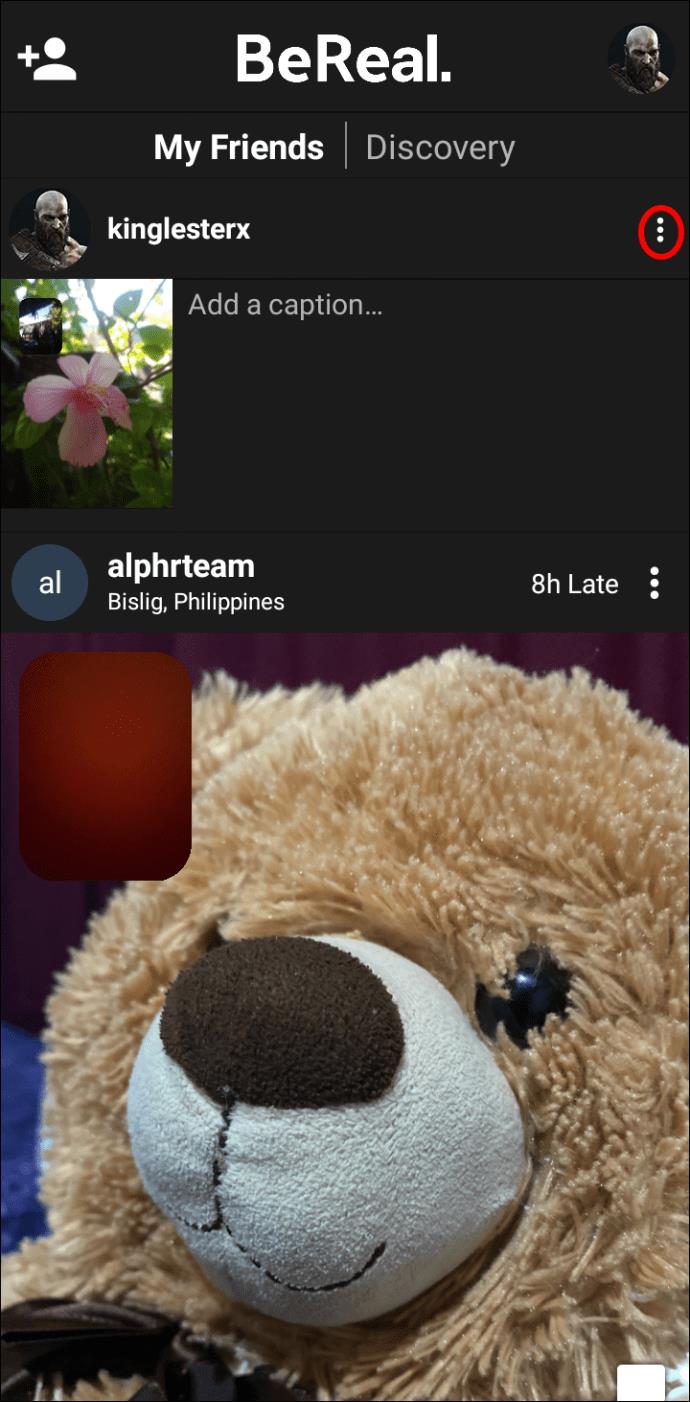
- Druk op "Verwijderen".
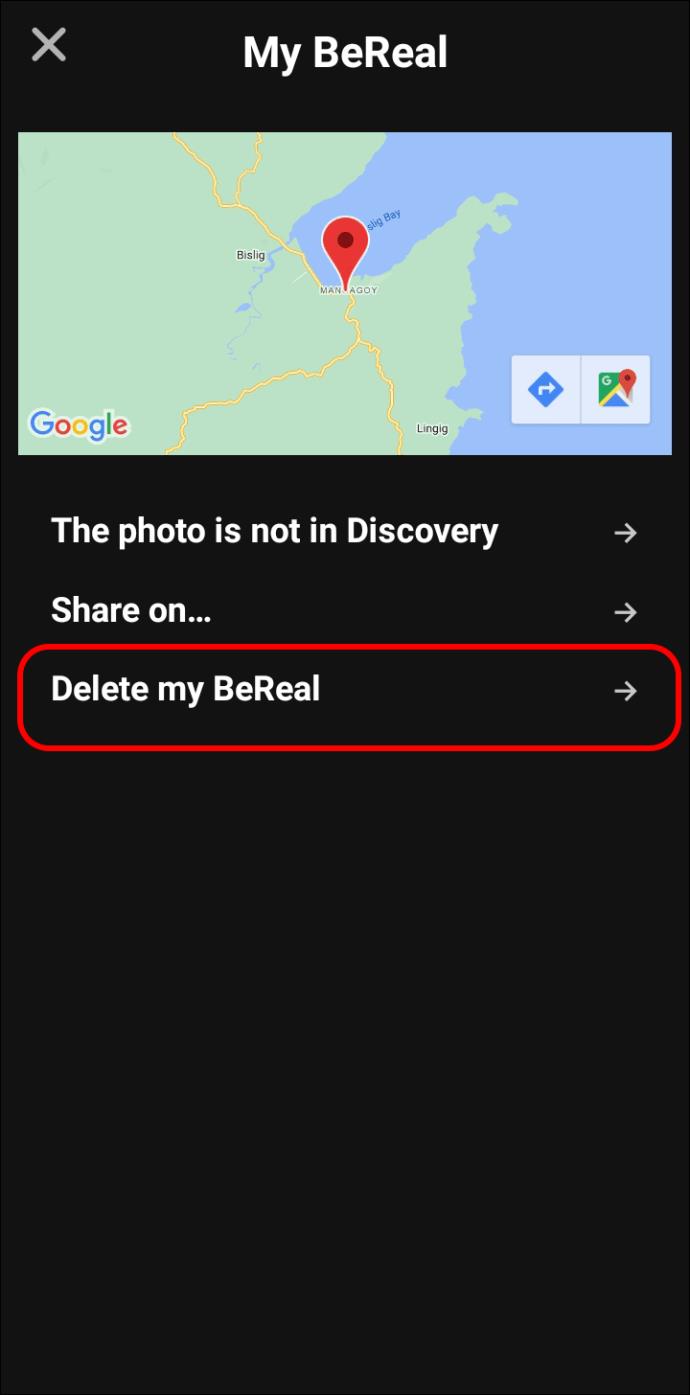
Als je op de Discovery-feed post, kun je je foto altijd verwijderen, zodat deze alleen zichtbaar is voor de mensen in je vriendenlijst.
Evenzo, als u een bericht op BeReal wilt rapporteren, kunt u de onderstaande stappen volgen:
- Klik op de boomstippen naast het bericht dat je wilt rapporteren.
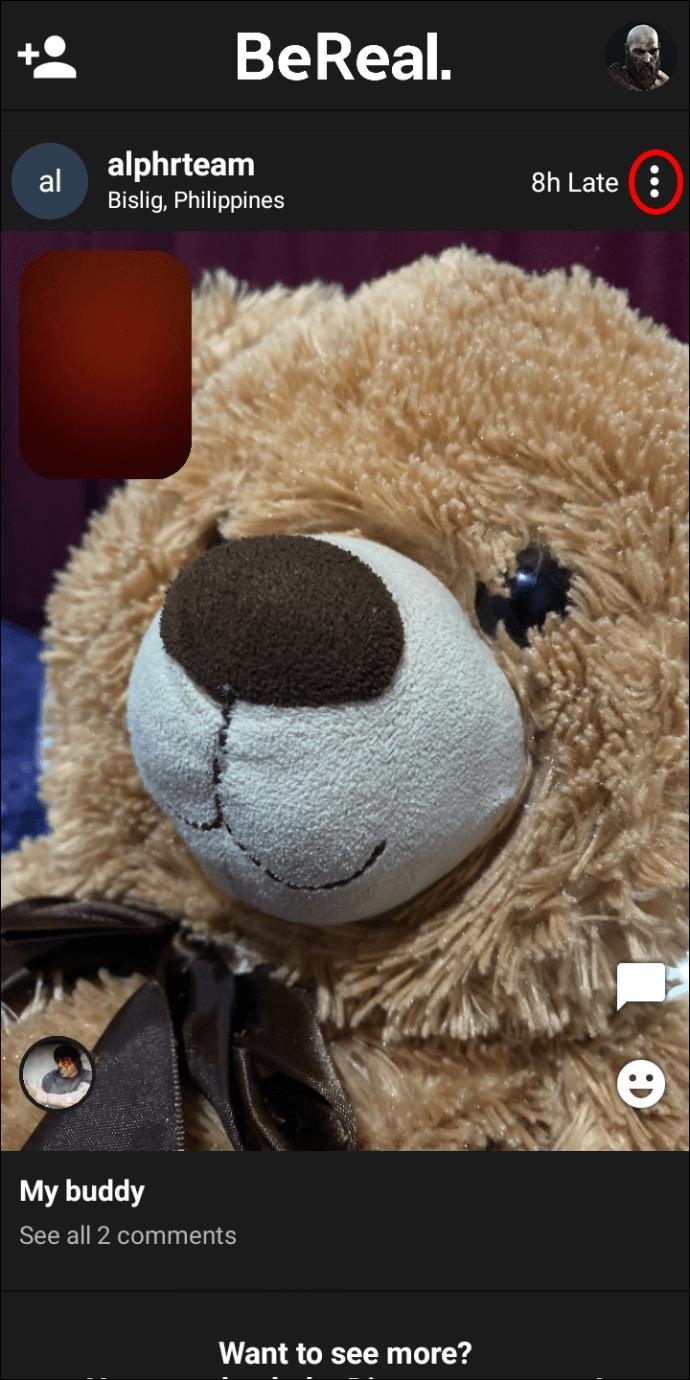
- Druk op de knop "Rapporteren" onderaan de lijst met opties.
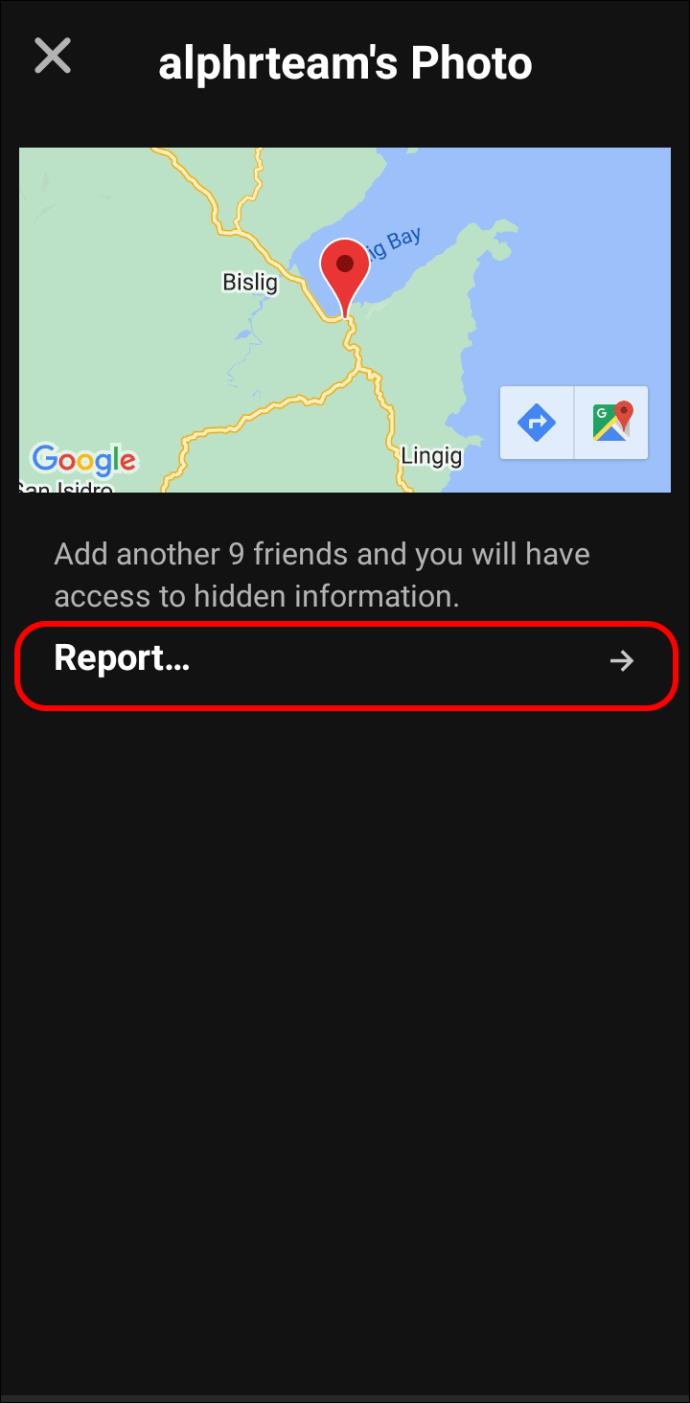
- Markeer het bericht als ongepast of ongewenst.
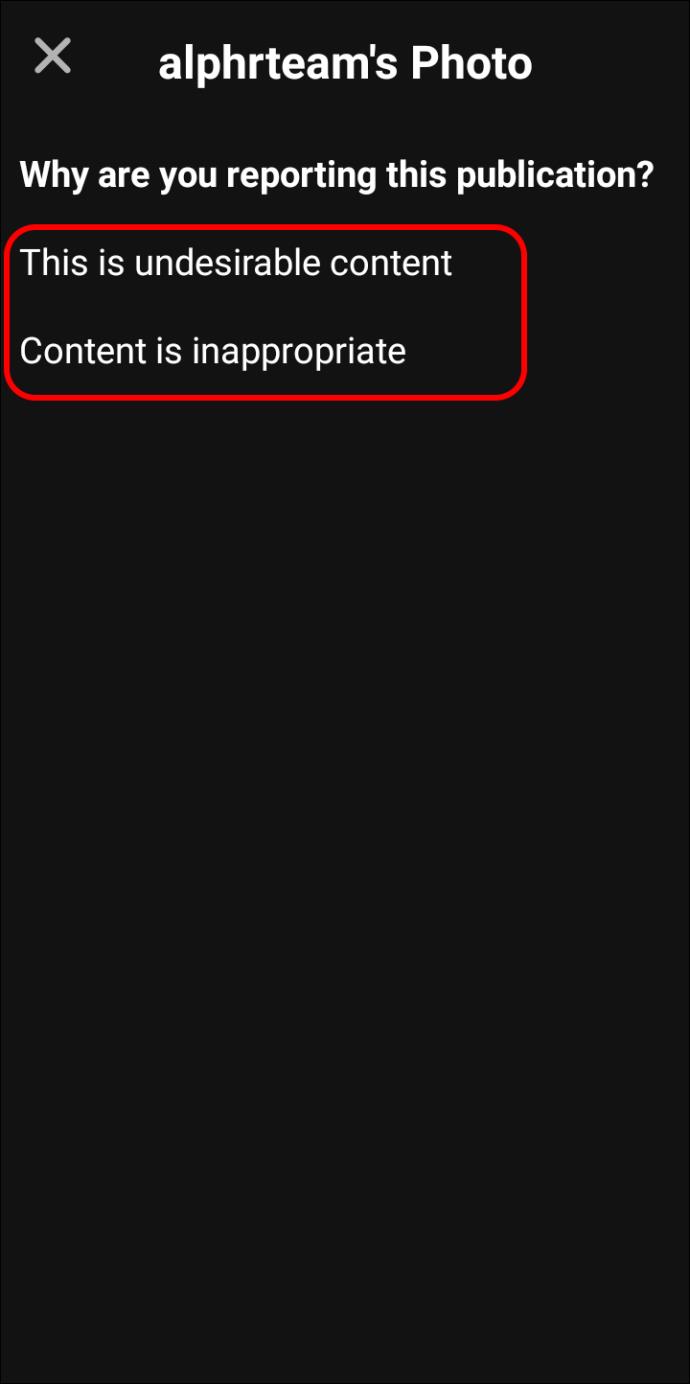
Tijd om echt te worden met BeReal
BeReal is een verfrissende toevoeging aan de sociale media-netwerkplatforms die zich niet richten op poseren en het esthetisch perfect maken van je feed, zoals Instagram. Het doel is om willekeurige dagelijkse momenten te delen met je vrienden of de gemeenschap en het leven te laten zien zoals het is.
Dankzij de gedetailleerde gids hierboven kun je nu de app op je telefoon downloaden, je account instellen en beginnen met posten. Je kunt RealMoji's nu ook delen op de berichten van anderen en zelfs twee selfies maken als je klaar bent voor de uitdaging.
Liever BeReal of Instagram? Hoe denk je dat BeReal de manier zal veranderen waarop andere populaire sociale medianetwerken worden gebruikt? Deel uw mening in de opmerkingen hieronder.